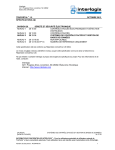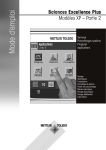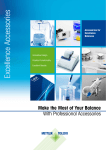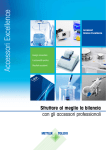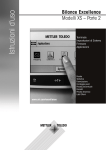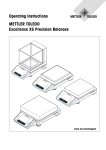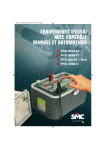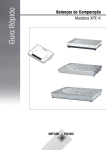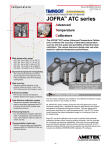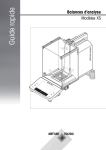Download Mode d`emploi Balances Excellence Modèles XA
Transcript
Mode d’emploi Balances Excellence Modèles XA – Partie 2 Terminal Paramétrages système Progiciel Applications Pesage Statistiques Pesée en pourcentage Comptage de pièces Balances d’analyse Excellence XA Balances de précision Excellence XA Sommaire 3 Sommaire 1 Introduction au Mode d’emploi – Partie 2 balances XA...................................................................................... 6 “Terminal XA, système et applications”............................................................................................................. 6 1.1 1.2 Contenu du Mode d’emploi – Partie 2 balances XA, ce document................................................................................... 6 Ce que vous devez savoir sur ce Mode d’emploi............................................................................................................. 6 2 Bases pour l’utilisation du terminal et du progiciel (logiciel)............................................................................. 7 2.1 2.2 2.3 2.3.1 2.3.2 2.4 2.5 Vue d’ensemble de votre terminal.................................................................................................................................. 7 L’affichage.................................................................................................................................................................... 8 Votre première pesée.................................................................................................................................................... 9 Mise en marche et arrêt de la balance........................................................................................................................... 9 Réaliser une pesée..................................................................................................................................................... 10 Le progiciel de votre balance....................................................................................................................................... 10 Le déroulement typique du travail................................................................................................................................ 12 3 Paramétrages système................................................................................................................................... 13 3.1 3.2 3.3 3.3.1 3.3.1.1 3.3.2 3.3.3 3.3.4 3.4 3.4.1 3.4.2 3.4.3 3.4.4 3.5 3.6 3.7 3.8 3.9 3.10 3.11 3.12 3.13 Appel des paramétrages système................................................................................................................................ 13 Vue d’ensemble des paramétrages système................................................................................................................ 13 Paramétrages pour le réglage et les tests..................................................................................................................... 14 Fonction automatique de réglage “FACT / Ajust.int.”....................................................................................................... 14 Options avancées....................................................................................................................................................... 15 Définition du poids de réglage externe......................................................................................................................... 16 Définition du poids de test externe............................................................................................................................... 17 Définition des comptes rendus de réglage et de test..................................................................................................... 17 Définition des paramètres de pesage........................................................................................................................... 18 Adaptation au mode de pesage................................................................................................................................... 19 Adaptation aux conditions ambiantes.......................................................................................................................... 19 Rapidité de la validation de la valeur de mesure........................................................................................................... 19 Mise à zéro automatique............................................................................................................................................. 19 Sélection de la langue de dialogue.............................................................................................................................. 20 Sélection des périphériques........................................................................................................................................ 20 Paramétrages du terminal........................................................................................................................................... 22 Date et heure.............................................................................................................................................................. 23 Fonction économie d’énergie (veille)........................................................................................................................... 24 Paramétrages pour un bouton-poussoir externe (connecteurs Aux)................................................................................ 24 Chargement des paramétrages d’origine..................................................................................................................... 25 Appel des informations relatives à la balance............................................................................................................... 25 Impression des paramétrages système........................................................................................................................ 26 4 L’application “Pesage”.................................................................................................................................... 27 4.1 4.2 4.2.1 4.2.2 4.2.3 4.2.4 4.2.5 Sélection de l’application............................................................................................................................................ 27 Paramètres pour l’application “Pesage”........................................................................................................................ 27 Vue d’ensemble.......................................................................................................................................................... 27 Sélection des touches de fonction............................................................................................................................... 29 Sélection des champs d’information............................................................................................................................ 30 Paramètres pour l’impression automatique du compte rendu........................................................................................ 30 Sélection des unités de poids...................................................................................................................................... 31 Sommaire 4 4.2.6 4.2.7 4.2.8 4.2.9 4.2.10 4.2.11 4.2.12 4.3 4.3.1 4.3.2 4.3.3 4.4 4.4.1 4.4.2 4.4.3 4.4.4 4.4.5 4.4.6 Définition d’une unité de poids libre............................................................................................................................. 31 Définition du compte rendu......................................................................................................................................... 32 Paramètres pour l’impression manuelle du compte rendu............................................................................................. 34 Formatage des données émises (Touche de transfert).................................................................................................. 34 Définition d’identifications........................................................................................................................................... 37 Paramètres pour le traitement de données sous forme de codes à barres...................................................................... 37 Configuration du traitement des entrées au clavier....................................................................................................... 38 Travail avec l’application “Pesage”............................................................................................................................... 39 Modification de la résolution du résultat de pesée........................................................................................................ 39 Travail avec le compteur d’opérations.......................................................................................................................... 39 Travail avec des identifications..................................................................................................................................... 39 Réglage de la balance et contrôle du réglage.............................................................................................................. 41 Le réglage entièrement automatique FACT / Ajust.int..................................................................................................... 41 Réglage avec le poids interne...................................................................................................................................... 41 Réglage avec un poids externe.................................................................................................................................... 42 Contrôle du réglage avec le poids interne.................................................................................................................... 43 Contrôle du réglage avec un poids externe................................................................................................................... 43 Comptes rendus de réglage et de test (modèles de comptes rendus)............................................................................ 44 5 L’application “Statistiques”............................................................................................................................. 45 5.1 5.2 5.3 5.3.1 5.3.2 5.3.3 5.3.4 5.3.5 5.4 5.4.1 5.4.2 5.4.3 5.4.4 Introduction à l’application “Statistiques”..................................................................................................................... 45 Sélection de l’application............................................................................................................................................ 45 Paramétrages pour l’application “Statistiques”.............................................................................................................. 45 Vue d’ensemble.......................................................................................................................................................... 45 Touches de fonction spéciales pour l’utilisation des statistiques.................................................................................... 46 Champs info spéciaux pour les statistiques.................................................................................................................. 47 Informations spéciales de compte rendu pour les statistiques....................................................................................... 47 Activation du mode addition........................................................................................................................................ 49 Travail avec l’application “Statistiques”......................................................................................................................... 49 Saisie statistique de pesées en série............................................................................................................................ 49 Dosage vers une valeur de consigne............................................................................................................................ 51 Compte rendu modèle avec valeurs statistiques........................................................................................................... 52 Formules utilisées pour le calcul des valeurs statistiques.............................................................................................. 53 6 L’application “Pesée en pourcentage”.............................................................................................................. 54 6.1 6.2 6.3 6.3.1 6.3.2 6.3.3 6.3.4 6.3.5 6.4 6.4.1 6.4.2 6.4.3 Introduction à l’application “Pesée en pourcentage"..................................................................................................... 54 Sélection de l’application............................................................................................................................................ 54 Paramétrages pour l’application “Pesée en pourcentage”............................................................................................. 54 Vue d’ensemble.......................................................................................................................................................... 54 Touches de fonction spéciales pour la pesée en pourcentage....................................................................................... 55 Champs d’information spéciaux pour la pesée en pourcentage.................................................................................... 55 Unité supplémentaire pour la pesée en pourcentage.................................................................................................... 56 Informations spéciales de compte rendu pour le pesage en pourcentage...................................................................... 56 Travailler avec l’application “Pesée en pourcentage”..................................................................................................... 57 Pesage simple en pourcentage.................................................................................................................................... 57 Pesée en pourcentage vers une valeur de consigne..................................................................................................... 58 Modèle de compte rendu d’une pesée en pourcentage................................................................................................ 58 Sommaire 5 7 L’application “Comptage de pièces”................................................................................................................ 59 7.1 7.2 7.3 7.3.1 7.3.2 7.3.3 7.3.4 7.3.5 7.3.6 7.4 7.4.1 7.4.2 7.4.3 7.4.4 Présentation de l’application “Comptage de pièces”..................................................................................................... 59 Sélection de l’application............................................................................................................................................ 59 Paramétrages pour l’application “Comptage de pièces”................................................................................................ 59 Vue d’ensemble.......................................................................................................................................................... 59 Définition du nombre fixe de pièces de référence......................................................................................................... 60 Touches de fonction spéciales pour le comptage de pièces.......................................................................................... 60 Champs d’information spéciaux pour le comptage de pièces........................................................................................ 61 Unité supplémentaire pour le comptage de pièces....................................................................................................... 62 Informations spéciales de compte rendu pour le comptage de pièces........................................................................... 62 Utilisation de l’application “Comptage de pièces”......................................................................................................... 63 Comptage simple de pièces........................................................................................................................................ 63 Totalisation et saisie statistique de comptages de pièces.............................................................................................. 65 Comptage vers une valeur de consigne....................................................................................................................... 67 Modèle de compte rendu d’un comptage de pièces avec valeurs statistiques................................................................ 68 8 Mises à jour du progiciel (logiciel)................................................................................................................. 69 8.1 8.2 Principe de fonctionnement......................................................................................................................................... 69 Procédure de mise à jour............................................................................................................................................ 69 9 Messages d’erreur et d’état............................................................................................................................ 70 9.1 9.2 9.3 Messages d’erreur lors du fonctionnement normal....................................................................................................... 70 Autres messages d’erreur............................................................................................................................................ 70 Messages d’état......................................................................................................................................................... 71 10 Annexe......................................................................................................................................................... 72 10.1 10.2 10.3 Table de conversion pour les unités de poids............................................................................................................... 72 SOP - Standard Operating Procedure (MON - modes opératoires normalisés)................................................................ 73 Paramétrages d'imprimante recommandés.................................................................................................................. 74 11 Index............................................................................................................................................................ 75 Introduction au Mode d’emploi – Partie 2 balances XA 6 1 Introduction au Mode d’emploi – Partie 2 balances XA “Terminal XA, système et applications” Lorsque vous tenez entre vos mains ce Mode d’emploi – Partie 2 pour les balances Excellence XA, vous êtes prêts pour travailler avec votre balance. Votre balance est assemblée et de niveau. Attention: Il est indispensable que vous ayez lu au préalable le Mode d’emploi – Partie 1 balances XA (document séparé). Vous avez lu les consignes de sécurité dans la Partie 1 et avez assemblé et installé la balance conformément au mode d’emploi. Ce Mode d’emploi – Partie 2 est valable pour toutes les balances Excellence XA. 1.1 – – Contenu du Mode d’emploi – Partie 2 balances XA, ce document Informations de Base pour l’utilisation du terminal et du progiciel (logiciel) • Terminal tactile (“Touch Screen”) • Concept d’utilisation du progiciel Paramétrages système – Applications intégrées pour pesées normales, statistiques, pesée en pourcentage et comptage de pièces – Ces balances permettent le chargement de mises à jour du progiciel (logiciel) via Internet – Messages d’erreur et d’état – Annexe • Table de conversion pour les unités de poids • SOP - Standard Operating Procedure • Paramétrages d’imprimante recommandés 1.2 Ce que vous devez savoir sur ce Mode d’emploi Les conventions suivantes sont valables pour les Modes d’emploi (Partie 1 et Partie 2). – Les désignations des touches sont données entre guillemets (p. ex. «On/Off» ou «J»). Ce symbole identifie des consignes de sécurité et d’autres indications relatives à un danger, dont le non-respect peut mettre en péril la vie de l’utilisateur, conduire à l’endommagement de la balance ou d’autres biens réels ou entraîner un mauvais fonctionnement. Ce symbole identifie les informations et consignes supplémentaires. Il vous simplifie le maniement de votre balance et contribue à une utilisation appropriée et économique de l’appareil. Bases pour l’utilisation du terminal et du progiciel (logiciel) 7 2 Bases pour l’utilisation du terminal et du progiciel (logiciel) Ce chapitre explique les éléments de commande et d’affichage de votre terminal et le concept d’utilisation du progiciel de votre balance. Lisez attentivement ce chapitre, il constitue la base pour toutes les étapes de l’utilisation, expliquées dans les chapitres suivants. 2.1 Vue d’ensemble de votre terminal Dans ce chapitre, vous nous présentons tout d’abord les éléments de commande du terminal.Vous trouverez des informations détaillées relatives à l’affichage dans le chapitre suivant. 1 6 2 7 3 3 5 A I G H On Off J F 4 1 Touche «A» Cette touche permet de revenir directement à l’application active à partir de tout niveau de menu. Toutes les modifications réalisées et confirmées jusqu’à cet instant sont alors automatiquement mémorisées. 2 Touche «I» Votre balance est livrée d’origine avec des applications standards (p. ex. pour le pesage normal, les statistiques, le pesée en pourcentage et le comptage de pièces). Cette touche vous permet de sélectionner l’application avec laquelle vous souhaitez travailler. 3 Touche «G» Touche de mise à zéro: Vous pouvez fixer un nouveau point zéro à l’aide de cette touche. Toutes les valeurs de poids sont mesurées par rapport à ce point zéro. 4 Touche «H» Touche de tarage: Cette touche permet de tarer la balance. 5 Touche «On/Off» Une brève pression sur cette touche permet d’activer la balance. Une pression prolongée sur cette touche permet d’éteindre la balance (maintenir la touche pressée jusqu'à ce que “OFF” apparaisse sur l’écran).. 6 Touche «J» Chaque application peut être adaptée à la tâche en question par le biais de nombreux paramétrages. Cette touche vous permet d’appeler les menus pour la configuration de l’application active. 7 Touche «F» Par pression de cette touche, le résultat de la pesée est transmis via l’interface, p. ex. à une imprimante. Il est aussi possible de raccorder d’autres appareils, p. ex. un PC. Les données devant être transmises peuvent être définies librement. Bases pour l’utilisation du terminal et du progiciel (logiciel) 8 2.2 L’affichage L’écran graphique rétroéclairé de votre terminal “écran tactile”, donc un écran sensible au toucher. Vous pouvez non seulement lire des données et des paramétrages, mais aussi réaliser des paramétrages et exécuter des fonctions par effleurement de la zone d’affichage. D’origine, la balance est configurée de telle sorte que le résultat de pesée est représenté en grande taille et donc facilement lisible. Pour ce mode d’affichage, ni les champs d’informations, ni le guide optique de dosage “SmartTrac” ne sont visibles. Avec la touche de fonction “Ecran”, vous pouvez sélectionner deux autres modes d’affichage.A chaque pression de la touche,apparaît le prochain mode d’affichage.Pour les deux modes d’affichage possibles, davantage d’informations sont affichées que pour le mode d’affichage standard, toutefois l’affichage du poids est plus petit. La touche de fonction “Ecran” doit d'abord être sélectionnée. La procédure est décrite au chapitre 4.2.2. Affichage avec champs d’information et “SmartTrac”. Pour des raisons de place, le résultat de la pesée est affichée en petite taille. Affichage sans champs d’information mais avec “SmartTrac”. Etant donné que les champs d’information ne sont pas affichés, l’affichage du poids s’effectue en grande taille. 2 1 4 4b 4a 3 L’écran est divisé en différentes zones (l’illustration montre l’écran avec des champs d’information et “SmartTrac”): 1 Dans le coin supérieur gauche apparaît l’application active actuellement.En effleurant cette zone, vous appelez le menu vous permettant de sélectionner l’application voulue (vous accédez aussi à ce menu via la touche «I»). 2 Dans la partie supérieure droite sont affichées la date et l’heure. En effleurant cette zone, vous pouvez modifier la date et l’heure. 3 Icônes d’état: Ces symboles apparaissent si besoin est, et affichent des états spéciaux de la balance (p. ex. réglage nécessaire, maintenance nécessaire, changement de pile nécessaire). Vous trouverez une liste de toutes les icônes d’état dans le chapitre 9.3). 4 Dans cette zone apparaît le résultat de pesée actuel. Si vous effleurez l’unité de poids (4a), apparaît une fenêtre vous permettant de sélection l’unité de poids voulue. Si vous effleurez le résultat de pesée (4b), apparaît une fenêtre affichant le résultat de pesée en grande taille. Ceci peut être pratique lorsque vous devez lire le résultat de pesée à une grande distance. Une pression sur le bouton “OK” referme cette fenêtre. Bases pour l’utilisation du terminal et du progiciel (logiciel) 9 5 Dans cette zone sont affichées des informations supplémentaires (champs d’information) relatives à l’application active, qui vous simplifient le travail (chapitre 4.2.3). 6 5 6 Dans cette zone est affiché le “SmartTrac”, un guide graphique pour le dosage, qui vous indique d’un seul coup d’oeil la plage de pesage déjà utilisée et celle encore restante. 7 Cette zone est réservée pour les touches de fonction qui vous permettent un accès direct aux fonctions et paramétrages fréquemment utilisés pour l’application active. Si plus de 5 touches de fonction sont activées, les touches flèche (non représentées dans l’illustration) vous permettent de les faire défiler. 7 Egalement dans les deux autres modes d’affichage (avec résultat de pesée plus grand mais avec moins d’informations supplémentaires), il est possible de réaliser des paramétrages par effleurement des zones visibles. Remarque: Suivant les prescriptions métrologiques spécifiques au pays, sur les balances en version vérifiée, les décimales vérifiées sont représentées en gris. Économiseurs d’écran Si pendant 15 minutes, la balance n’est pas utilisée, le rétroéclairage de l’écran est automatiquement éteint et les pixels sont inversés toutes les 15 secondes environ. Dès que vous travaillez à nouveau avec la balance (pose d’un poids, pression d’une touche, etc.), l’affichage revient à l’état normal. 2.3 Votre première pesée Dans ce chapitre, vous apprenez à connaître les éléments de commande et d’affichage de votre balance, qui sont nécessaires pour la réalisation de pesées simples. Ce chapitre est une introduction à l’utilisation de votre balance. 2.3.1 Mise en marche et arrêt de la balance On Mise en marche de la balance: Pressez brièvement la touche «On/Off». Après la mise en marche, la balance effectue un court test, puis est prête pour le pesage. Off Après la première mise en marche, l’affichage ci-contre apparaît. On Off Arrêt de la balance: Pressez et maintenez la touche «On/Off» jusqu’à ce que “OFF” s’affiche. Ensuite, l’affichage s’éteint et la balance est éteinte. Bases pour l’utilisation du terminal et du progiciel (logiciel) 10 2.3.2 Réaliser une pesée Pour réaliser une pesée simple, vous avez uniquement besoin des touches dans la partie inférieure du terminal. Votre balance dispose de touches séparées pour la mise à zéro («G») et le tarage («H»). G H Mise à zéro: Avec la touche «G», un nouveau point zéro est fixé et toutes les valeurs de poids (également le poids de tare) sont mesurées par rapport à ce point zéro. Après la mise à zéro: Poids de tare = 0, poids net (= poids brut) = 0. Utilisez toujours la touche de mise à zéro «G» avant de commencer une pesée, en particulier avant la saisie d’un poids de tare (avec la touche «H»). Tarage: Si vous travaillez avec un récipient de pesage, posez celui-ci sur le plateau de pesage. Fermez le pare-brise en verre (pour balances avec pare-brise) et pressez la touche «H» pour tarer la balance. Avec l’opération de tarage, le poids qui a été posé sur la balance depuis la dernière mise à zéro, est défini comme nouveau poids de tare et la tare précédente (si existante) est écrasée. Après le tarage,“Net” s’affiche et signale que toutes les valeurs de poids affichées sont des valeurs nettes. Remarque: Si après pression de la touche «H», apparaît l’instruction de presser la touche «G», vous avez essayé de tarer une valeur de poids négative. Ceci n’est pas admissible. Mettez la balance à zéro et tarez-la à nouveau. Pesage: Posez l’élément à peser puis refermez le pare-brise (pour balances avec parebrise).Dès que le symbole du détecteur de stabilité (le petit anneau à gauche de l’affichage du poids) s’éteint, l’affichage est stable et vous pouvez lire le résultat de la pesée. Dans l’illustration ci-contre, le symbole du détecteur de stabilité est encore visible et le résultat de la pesée n’est par conséquent pas encore stable. 2.4 Le progiciel de votre balance Le progiciel pilote toutes les fonctions de votre balance. Il permet en outre l’adaptation de la balance à votre environnement de travail spécifique. Observez les explications suivantes, elles constituent la base pour l’utilisation de votre balance. Le progiciel est scindé comme suit: – Applications – Paramétrages spécifiques à l’application – Paramétrages système Applications I Les applications sont des modules progiciels pour l’exécution de tâches de pesage déterminées. D’origine, la balance est livrée avec différentes applications (p. ex. pour le pesage normal, les statistiques, le pesage en pourcentage et le comptage de pièces). Après la mise en marche, la balance se trouve dans l’application pour le pesage normal. Les applications sont disponibles sous la touche «I». Vous trouverez des indications sur le travail avec les applications standards dans les chapitres 4 et suivants. Paramétrages spécifiques à l’application J Ces paramétrages permettent d’adapter les applications à vos besoins. Les paramétrages possibles dépendent de l’application sélectionnée. Une pression sur la touche «J» ouvre le menu à plusieurs pages avec les paramétrages pour l’application actuellement active. Vous trouverez des informations sur les différentes possibilités de paramétrage dans le chapitre relatif à l’application en question. Bases pour l’utilisation du terminal et du progiciel (logiciel) 11 Paramétrage système I Les paramétrages système ne dépendent pas de l’application et sont valables pour l’ensemble du système de pesage (p. ex. sélection de la langue de dialogue). Pour appeler les paramétrages système, pressez la touche «I», puis le bouton “Système”. Vous trouverez des indications sur les différentes possibilités de paramétrage dans le chapitre 3. L’illustration suivante met en évidence les liens entre les différentes parties du progiciel et vous donne une première vue d’ensemble sur le déroulement typique de l’utilisation. Etape 1. Sélection de l’application I Exemple 2. Travail 3. Si besoin est: Modifier les paramétrages pour l’application sélectionnée (paramétrages spécifiques application) 4. Si besoin est: Modifier les paramétrages globaux de la balance (paramétrages système). J Confirmer les paramétrages avec le bouton “OK” ou revenir dans l’application à l’aide de la touche «A». I Confirmer les paramétrages avec les boutons “OK” et “Exit” ou revenir directement dans l’application active à l’aide de la touche «A». Bases pour l’utilisation du terminal et du progiciel (logiciel) 12 2.5 Le déroulement typique du travail Voici succinctement le déroulement de travail typique sans prise en compte des particularités spécifiques à l’application. On Off Mise en marche de la balance: Mettez la balance en marche par une brève pression de la touche «On/Off». Après mise en marche, la balance se trouve dans la dernière application utilisée. Remarque: L’affichage de votre balance peut diverger de l’exemple illustrée en fonction de la dernière application utilisée et des paramétrages sélectionnés. I Sélection de l’application: Si vous ne souhaitez pas travailler avec l’application actuelle, sélectionnez avec la touche «I» le menu d’applications (vous pouvez aussi effleurer la zone correspondante dans le coin supérieur gauche de l’écran). Effleurez le symbole de l’application voulue et le progiciel charge l’application sélectionnée. J Modification de paramétrages spécifique à l’application: Si vous souhaitez modifier les paramétrages pour l’application active, pressez la touche «J». Vous trouverez des informations relatives aux paramétrages spécifiques à l’application dans la description de l’application en question (chapitres 4 et suivants). I Modification de paramétrages système: Si vous souhaitez modifier les paramétrages système valables pour tout le système de pesage et pour toutes les applications, pressez la touche «I», puis le bouton “Système”. Les paramétrages système sont décrits en détail dans le chapitre 3. Travail: Réalisez les opérations voulues. Vous trouverez des informations sur le travail avec les différentes applications dans les chapitres 4 et suivants. On Off Arrêt de la balance: Après clôture des travaux, arrêtez la balance une pression prolongée de la touche «On/Off». Paramétrages système 13 3 Paramétrages système Dans ce chapitre, vous apprenez comment vous pouvez adapter le système de pesage à vos exigences. Les paramétrages système sont valables pour l’ensemble du système de pesage et ainsi pour toutes les applications. Remarque: Les paramétrages spécifiques à une application sont décrits dans le chapitre de l’application en question. 3.1 Appel des paramétrages système I 3.2 Sélectionnez avec la touche «I» le menu d’application puis pressez le bouton “Système”. Vue d’ensemble des paramétrages système Les paramétrages système sont représentés par des icônes. En effleurant les icônes, les différents paramétrages peuvent être appelés et modifiés. A l’aide des touches flèche, vous pouvez commuter entre les différentes pages de menu. Vous trouverez dans les chapitres suivants des consignes détaillées sur les possibilités de paramétrage. Les paramétrages système suivants sont disponibles sur la première page du menu: “Réglage/test”: Paramétrages pour le réglage (étalonnage) et pour les fonctions de test pour le contrôle du réglage (chapitre 3.3). “Param. de pesage”: Paramétrages pour l’adaptation de la balance à certaines conditions de pesage (chapitre 3.4). “Langue”: Sélection de la langue de dialogue (chapitre 3.5). “Périphériques”: Configuration de l’interface pour différents périphériques (chapitre 3.6). Voici les paramétrages système proposés sur la deuxième page du menu: “Terminal”: Paramétrages pour l’affichage (luminosité, etc.) et pour le comportement du terminal (chapitre 3.7). “Date/heure”: Entrée de la date et de l’heure et sélection du format d’affichage voulu (chapitre 3.8). “Veille”: Paramétrages pour le mode “Veille” (chapitre 3.9). “Bouton”: Paramétrages pour bouton-poussoir externe (chapitre 3.10). La troisième page du menu propose les paramétrages système suivants: “Origine”: Rétablissement des paramétrages d’origine (chapitre 3.11). “Info balance”: Affichage/impression d’informations relatives à la balance (chapitre 3.12). Après avoir réalisé tous les paramétrages nécessaires, pressez le bouton “Exit” ou la touche «A» pour revenir à l’application active. Dans les chapitres suivants, nous vous présentons en détail les différents paramétrages système. Remarque: Après installation d’options d’interface spéciales (p. ex. Bluetooth), le symbole ci-contre avec des paramétrages globaux pour ces interfaces apparaît en plus dans les paramétrages système. Ceux-ci sont décrits dans la notice que vous avez reçue avec l’interface optionnelle. Paramétrages système 14 3.3 Paramétrages pour le réglage et les tests Dans ce menu, vous effectuez tous les paramétrages en liaison avec le réglage (étalonnage) et au test de votre balance. Dans les sous-chapitres suivants, vous trouverez des informations sur toutes les possibilités de paramétrage des opérations, Options avancées de réglage et de test et sur leur impression. 3.3.1 Fonction automatique de réglage “FACT / Ajust.int.” Dans ce menu, vous définissez les paramétrages pour le réglage automatique avec le poids de réglage interne (FACT). FACT (Fully Automatic Calibration Technology) règle la balance automatiquement sur la base d’un critère de température présélectionné. Remarque: Pour les balances certifiées (Classe de précision II selon OIML), FACT / Ajust. int. est toujours active et il n’est pas possible de desactiver FACT. Les valeurs suivantes sont possibles: “Arrêt” Le réglage automatique FACT est désactivé. “Marche” Le réglage automatique FACT est activé. Via le bouton “Définir”, vous pouvez définir le comportement de la fonction de réglage FACT: – Le “Critère température” définit quelle variation de la changement de la température doit déclencher un réglage automatique. Si vous sélectionnez “Arrêt”, il n’y a pas de réglage automatique sur la base d’un critère de température. – Le “Lancement compte rendu” définit, si un compte rendu de réglage est déclenché automatiquement.Si vous sélectionnez“Arrêt”,il n’y a pas de compte rendu automatique. Avec la sélection de “Marche”, un compte rendu est réalisé automatiquement lorsque la balance a été réglée automatiquement sur la base du critère de température. – Les “Options avancées” vous permettent d’élargir encore davantage la séquence du FACT et les ajustements internes en utilisant des tests internes. Les détails concernant cette possibilité peuvent être trouvés dans la section 3.3.1.1. “CalInfo” Le critère de température FACT est actif mais aucun réglage automatique n’est réalisé lorsque le critère est satisfait. A la place apparaît en haut à droite sur l’écran une icône d’état qui demande à l’utilisateur de réaliser un réglage manuel avec le poids de réglage interne ou d’un poids de réglage externe (chapitre 9.3). Paramétrages d’origine:“FACT”: “Critère température”: “Lancement compte rendu”: Options avancées: activé (“Marche”) dépend du modèle “Marche” “Arrêt” Paramétrages système 15 3.3.1.1 Options avancées En activant les Options avancées, vous pouvez changer la procédure d’ajustement afin qu’elle corresponde à vos besoins. Choisissez parmi les paramètres suivants: “Comme trouvé”: Quand la procédure d’ajustement a commencé, un test interne va être réalisé comme un test initial afin d’obtenir le véritable poids. Le test débutera automatiquement lorsque la procédure d’ajustement est demandée. Paramétrage d’origine: “Non”. “Mise à niveau”: Si cette option est activée, le niveau de la balance doit être contrôlé.Remarque: Le système vous demandera de mettre à niveau la balance. Paramétrage d’origine: “Non”. “Comme laissé”: Si cette option est activée, un nouveau test interne se déroulera comme test final. Paramétrage d’origine: “Non”. “Tolérances”: Ici, vous pouvez définir les tolérances qui s’appliquaient dans “Comme trouvé” (test initial) et “Comme laissé” (test final). Définir les tolérances de test: “Tolérance T1” Le tolérance T1 est utilisée comme avertissement à l’utilisateur et devrait par conséquent être plus petite que T2. Si cette tolérance est dépassée, un avertissement sera émis mais l’utilisateur peut malgré tout terminer la séquence. Si vous ne souhaitez pas que T1 soit définie et inclue dans la séquence elle peut être éteinte en la réglant à 100 %. “Nom de la Tolérance 1” Le nom de T1 peut être librement défini. Max 20 caractères! Paramétrage d’origine: “Limite d’avert.” “Tolérance T2” Si la tolérance T2 est dépassée, la séquence sera avortée. L’utilisateur reçoit un message qui lui signifie que le test n’est pas réussi. Si vous ne voulez pas que T2 soit inclue dans la séquence, elle peut être désactivée en la réglant à 100 %. “Nom de la Tolérance 2” Le nom de T2 peut être librement défini. Max 20 caractères! Paramétrage d’origine: “Limite de Contrôle”. Remarque: La plus petite valeur affichée pour un poids dépend du type de balance utilisée. “Blocage”: Avec cette option, vous pouvez choisir de bloquer la balance lorsque la Tolérance T2 dans “Comme trouvé” ou “Comme laissé” n’est pas respectée. Après que la balance ait été verrouillée, elle ne peut être réutilisée qu’une fois que le code pour la débloquer a été entré. Paramétrage d’origine: “Non”. “Code pour débloquer” : Ici, vous pouvez choisir le code qui vous sera demandé pour débloquer une balance verrouillée par une erreur d’un “Comme trouvé”, d’un ajustement ou d’un “Comme laissé”. Paramétrage d’origine: “Z”. Paramétrages système 16 3.3.2 Définition du poids de réglage externe Si vous travaillez avec un poids de réglage externe, vous pouvez définir ici ses propriétés (Remarque: Cette fonction n’est pas disponible le cas échéant sur les balances vérifiées en fonction des prescriptions nationales en vigueur). Les paramétrages suivants sont possibles: “Poids” Ici vous définissez la valeur pondérale du poids de réglage externe. Une fenêtre de saisie numérique apparaît. Entrez la valeur du poids de réglage externe (en grammes). Plage de valeurs: Dépend du modèle “ID” Ici vous pouvez affecter une désignation au poids de réglage utilisé (max. 20 caractères). Ceci facilite l’identification du poids de réglage. L’identification du poids peut imprimée sur les comptes rendus de réglage. La fenêtre de saisie permet l’entrée de caractères alphanumériques. Paramétrage d’origine: Aucune entrée préalable “No de certificat” Les poids de réglage sont en général livrés avec un certificat. Ici vous pouvez entrer la désignation ou le numéro du certificat joint (max.20 caractères).De cette manière,le poids de réglage utilisé peut être affecté clairement à un certificat déterminé. La désignation du certificat peut imprimée sur les comptes rendus de réglage. La fenêtre de saisie qui apparaît est la même que pour l’entrée de l’ID. Paramétrage d’origine: Aucune entrée préalable Paramétrages système 17 3.3.3 Définition du poids de test externe Si vous travaillez avec un poids externe pour le contrôle du balance, vous pouvez définir ici ses propriétés (poids, ID et numéro de certificat). Sont disponibles les mêmes paramétrages et la même fenêtre de saisie que pour la définition du poids de réglage externe, décrits dans le chapitre précédent. Paramétrage d’origine: Dépend du modèle 3.3.4 Définition des comptes rendus de réglage et de test Dans ce menu, composé de deux pages, vous définissez les informations devant être imprimées sur les comptes rendus de réglage et de test. Par effleurement des cases correspondantes, vous activez les informations voulues. Les informations cochées apparaîtront sur le compte rendu. Avec “STD”, vous pouvez revenir au paramétrage d’origine. Pressez “OK” pour mémoriser les modifications (avec “C”, vous quittez la fenêtre de saisie sans mémorisation). Les informations suivantes sont disponibles pour les comptes rendus: “Date/heure” Sont imprimées la date et l’heure du réglage dans le format défini pour la date et l’heure (chapitre 3.8). “Modèle balance” Ces informations sont mémorisées dans la plate-forme de pesage et dans le terminal et ne peuvent pas être modifiées par l’utilisateur. “SNR” Sont imprimés les numéros de série du terminal et de la plate-forme de pesage. Ces informations sont mémorisées dans la plate-forme de pesage et dans le terminal et ne peuvent pas être modifiées par l’utilisateur. “SW-Version” Sont imprimés les numéros de version du progiciel de la balance (un numéro pour le terminal et un numéro pour la plate-forme de pesage). “ID balance” Est imprimée l’identification définie de la balance (chapitre 3.12). “ID poids” Est imprimée l’identification définie d’un poids de test externe (chapitre 3.3.3). “No de certificat” Est imprimée la désignation définie pour le certificat d’un poids de test externe (chapitre 3.3.3). Paramétrages système 18 Modèle de compte rendu d’un contrôle avec poids de test externe (toutes les options de compte rendu sont activées) ----- Test externe ----25.Fev 2010 14:50 “Température” Est imprimée la température à l’instant du réglage ou de la contrôle. “Poids de consigne” Est imprimé le poids de consigne pour le réglage/contrôle (uniquement en cas de réglage/ contrôle avec un poids externe, chapitre 3.3.2/3.3.3). METTLER TOLEDO “Poids réel” Modèle balance XA3002S Plate-forme SNR: 1234567890 Terminal SNR: 1234567890 Logiciel plate-forme 4.xx Logiciel terminal 5.xx ID balance E-Lab 1 ID poids ECW-3000/1 No de certificat MT-412 Est imprimé le résultat (poids réel) du contrôle (uniquement en cas de contrôle avec un poids externe, chapitre 3.3.3). Température 22.6 Poids de consigne 3000.00 Actuel 3000.12 Diff 0.12 °C “Diff.” Est imprimée la différence entre le poids de consigne et le poids réel (uniquement en cas de contrôle avec un poids externe). “Signature” Est imprimée une ligne supplémentaire pour la signature du compte rendu. Paramétrage d’origine: “Date/heure”,“Modèle balance”,“SNR”, “Poids de consigne”,“Poids réel”,“Diff.” et “Signature”. g g g Test effectué Signature ...................... ------------------------ 3.4 Définition des paramètres de pesage Dans ces menus, vous pouvez adapter la balance à vos exigences spécifiques. Dans les sous-chapitres suivants, vous trouverez des informations sur les différents paramètres de pesage et les valeurs possibles. Paramétrages système 19 3.4.1 Adaptation au mode de pesage Avec le paramétrage du mode de pesage, vous adaptez la balance au mode de pesage. Sélectionnez le mode de pesage “Universel” pour toutes les opérations de pesage habituelles ou “Dosage” pour le dosage de produits liquides ou pulvérulents. Pour ce paramétrage, la balance réagit très rapidement aux plus petites variations de poids. Le paramétrage “Mode capteur” fournit, selon le paramétrage des conditions ambiantes, un signal de pesage avec un filtrage plus ou moins important. Le filtre se comporte de façon linéaire dans le temps (et non de façon adaptive) et convient pour le traitement continu de valeurs de mesure. Pour le paramétrage “Pesage de contrôle”, la balance ne réagit que sur d’importantes variations de poids et le résultat de pesage est très stable. Remarque: Le nombre des paramétrages disponibles dépend du modèle. Paramétrage d’origine: “Universel” 3.4.2 Adaptation aux conditions ambiantes Avec ce paramétrage du mode de pesage, vous adaptez la balance de manière optimale aux conditions ambiantes de l’emplacement. Si vous travaillez dans un environnement ne présentant pas de courants d’air et de vibrations, sélectionnez “Stable”. Si vous travaillez par contre dans un environnement avec des conditions très changeantes, sélectionnez “Instable” ou “Très instable”.“Standard” correspond à une ambiance de travail moyenne avec des fluctuations moyennes des conditions ambiantes. Remarque: Le nombre des paramétrages disponibles dépend du modèle. Paramétrage d’origine: “Standard” 3.4.3 Rapidité de la validation de la valeur de mesure Avec ce paramétrage, vous définissez avec quelle rapidité la balance considère la valeur de mesure comme stable et la débloque. Le paramétrage “Très rapide” est recommandé si vous avez besoin de résultats rapides et que leur répétabilité est de moindre importance. Le paramétrage “Très fiable” entraîne une très bonne répétabilité des résultats de mesure, mais prolonge le temps de stabilisation. 3 autres possibilités de paramétrage sont offertes entre ces deux. Paramétrage d’origine: “Fiable + rapide” 3.4.4 Mise à zéro automatique Remarque: Sur les balances vérifiées (e = d), ce point de menu n’est pas disponible! La mise à zéro automatique (“AutoZero”) corrige continuellement les écarts éventuels du point zéro pouvant apparaître p. ex. du fait d’un faible encrassement du plateau de pesage. Dans ce menu, vous pouvez activer ou désactiver la mise à zéro automatique. Paramétrage d’origine: “Marche” (activée) Paramétrages système 20 3.5 Sélection de la langue de dialogue Dans ce menu, vous sélectionnez la langue, avec laquelle vous souhaitez communiquer avec la balance. Paramétrage d’origine: 3.6 La langue du pays de destination est sélectionnée en régle générale. Sélection des périphériques Différents périphériques peuvent être raccordés à l’interface ou aux interfaces de votre balance. Dans ce menu, vous définissez quel appareil doit être raccordé et avec quels paramètres l’interface doit fonctionner. Les paramétrages suivants sont possibles: “Imprimante”: Imprimante (Remarque pour l’impression de comptesrendus: Suivant les prescriptions métrologiques spécifiques au pays, sur les balances en version vérifiée, les décimales non vérifiées sont représentées entre parenthèses). “Hôte”: Ordinateur externe (communication bidirectionnelle; la balance peut envoyer des données vers le PC et recevoir de celui-ci des instructions ou des données). “LabX”: LabX n'est pas pris en charge par les balances XA. METTLER TOLEDO LabX 2010 (ou supérieur) logiciel PC, permet de définir des processus liés à la balance entièrement commandés par boîtes de dialogue.Grâce à cette application, vous pouvez également transférer des mesures, ainsi que d’autres informations, d’une banque de données à un PC et les gérer. “Instrument géré par LabX”:Cette interface sera utilisée uniquement avec LabX 2010 ou avec les modèles au-dessus. Les appareils connectés (Ex. Line Feeder LV11) communiquent directement avec LabX. “Affichage auxiliaire”: Ecran auxiliaire “Code à barres”: Lecteur de code à barres “Clavier externe”: Clavier PC (n'est pas pris en charge par les balances XA) Paramétrages système 21 Pour chacun de ces appareils, des possibilités de réglage spécifiques sont disponibles pour l’interface:“Arrêt” signifie qu’aucun appareil de ce type ne doit être raccordé.“RS232 fixe” désigne l’interface RS232C intégrée d’origine. Si d’autres interfaces optionnelles sont disponibles, celles-ci sont affichées (comme dans l’exemple ci-contre la deuxième interface série “RS232 Option”). Ici ne sont expliqués que les paramètres de l’interface RS232C intégrée d’origine. Important: Pour chaque interface disponible, vous ne pouvez activer qu’un seul appareil, tous les autres appareils doivent être désactivés (“Arrêt”). Si vous activez un nouvel appareil, l’appareil sélectionné jusqu’à présent est automatiquement désactivé. Si vous avez activé un appareil, vous pouvez via le bouton “Définir” définir les paramètres d’interface pour la communication avec cet appareil (vitesse de transmission, format de données, bits d’arrêt, contrôle de flux, caractère de fin de ligne, jeu de caractères et continuous mode). Paramétrage d’origine: “Hôte” (9600 Baud, 8 bits de données/pas de parité, 1 bit d’arrêt, protocole Xon/Xoff, caractère de fin de ligne <CR><LF>, jeu de caractères ANSI/WINDOWS, continuous mode Off) Remarque: Voir les paramètres de l’imprimante recommandés qui se trouvent en chapitre 10.3, ainsi que le guide d’utilisateur spécifique à l’imprimante. Si l’interface RS232C intégrée est sélectionnée sous“Host”,vous avez en plus la possibilité d’activer le “Continuous mode”. Au sein du“Continuous mode”vous pouvez définir différents formats de données (MT–SICS, PM, AT/MT) et ce, en fonction du périphérique raccordé. De plus, vous pouvez définir la vitesse d’actualisation (2, 5, 6, 10 actualisations par seconde). Paramétrage d’origine: “Output format” MT–SICS,“Updates/sec” 5 Paramétrages système 22 3.7 Paramétrages du terminal Dans ce menu, vous pouvez adapter le terminal à vos besoins et ajuster l’affichage. Les paramètres suivants sont disponibles: “Luminosité” Ici, vous pouvez sélectionner la luminosité de l’écran. Adaptez si besoin est la luminosité à l’aide des touches flèche entre 20 % et 100 % (par incrément de 20 %). A chaque pression sur les deux touches flèche, la luminosité est immédiatement modifiée de telle sorte que vous voyez immédiatement le changement. Valeur d’origine: 80 % Remarque: Si la balance n’a pas été utilisée pendant 15 minutes, la luminosité de l’écran est automatiquement ramenée à 20 %. Ceci prolonge la durée de vie du rétroéclairage. Dès qu’une touche est pressée ou qu’une variation de poids a lieu, la luminosité est immédiatement ramenée à la valeur sélectionnée ici. “Contraste” Ajustage du contraste de l’écran (plage de valeurs 0 % – 100 %). La sélection s’effectue de la même manière que pour la luminosité, mais par incrément de 2 %. Valeur d’origine: 50 % “Son” Réglage du volume sonore du signal acoustique (plage de valeurs 0 % – 100 % par incrément de 10 %). La sélection de 0 % coupe le son. Pour le réglage, s’affiche un curseur comme pour le réglage de la luminosité et du contraste. Valeur d’origine: 70 % “Fonction de touche” Lorsque vous désactivez la fonction tactile pour l’“écran tactile”, l’écran ne réagit plus en mode pesage à l’effleurement et vous ne pouvez ainsi plus réaliser de paramétrages par simple effleurement de l’écran (exception: Touches de fonction). Important: En mode paramétrage, la fonction tactile est toujours active, car sinon vous ne pourriez plus effectuer de paramétrages. Paramétrage d’origine: “Marche” “Ajustement des touches” Si vous avez l’impression que la balance ne réagit plus correctement lorsque vous effleurez une zone déterminée de l’écran, vous pouvez ajuster l’écran tactile. Après pression de la touche “Activer”, apparaît une fenêtre et il vous est demandé d’effleurer la zone clignotante. Cette opération est répétée plusieurs fois (un abandon est possible à tout moment à l’aide de la touche “C”). Paramétrages système 23 3.8 Date et heure Dans ce menu, vous pouvez entrer la date et l’heure et sélectionner leurs formats d’affichage. En outre, vous pouvez définir si sur l’affichage, la date et l’heure doivent apparaître. Les possibilités de sélection sont les suivantes: “Format date” (pour l’affichage) Les formats de date suivants sont proposés (Exemple d’affichage): “J.MMM.AAAA” 10. Mar 2010 “AAAA-MM-JJ” 2010-03-10 “MMM J AAAA” Mar 10 2010 “AAAA/MM/JJ” 2010/03/10 “JJ.MM.AAAA” 10.03.2010 “MM/JJ/AAAA” 03/10/2010 Paramétrage d’origine: “J.MMM.AAAA” “Date” Réglage de la date actuelle. Une fenêtre de saisie numérique apparaît. Entrez la date actuelle dans le format Jour–Mois–Année (JJ.MM.AAAA), indépendamment du format de date sélectionné pour l’affichage. Remarque: Vous pouvez aussi réaliser directement ce paramétrage en entrant la date en mode pesage. Une fenêtre apparaît et vous permet d’entrer directement la date. “Format date” (pour l’affichage) Ici vous définissez dans quel format l’heure doit être affichée. Les formats d’heure suivants peuvent être sélectionnés: “24:MM” “12:MM” “24.MM” “12.MM” Exemple d’affichage: Exemple d’affichage: Exemple d’affichage: Exemple d’affichage: 15:04 3:04 PM 15.04 3.04 PM Paramétrage d’origine: “24:MM” “Heure” Réglage de l’heure actuelle. Entrez l’heure actuelle dans le format 24 heures (hh. mm.ss), indépendamment du format d’heure sélectionné pour l’affichage. La fenêtre de saisie est la même que celle pour la date. Sont disponibles en plus les touches “+1H” et “–1H” permettant d’avancer ou de reculer l’heure actuelle d’une heure. Ceci permet une adaptation rapide à l’heure d’été et à l’heure d’hiver. Remarque: Vous pouvez aussi régler l’heure directement en entrant au clavier l’heure en mode pesage. Paramétrages système 24 “Affichage état” Vous pouvez définir si dans le coin supérieur droit de l’écran, la date ou l’heure doit être affichée: “Date” “Heure” La date est affichée sur l’écran. L’heure est affichée sur l’écran. Paramétrage d’origine: “Date” 3.9 Fonction économie d’énergie (veille) Dans ce menu, vous pouvez définir après quelle durée d’inactivité, la balance est amenée automatiquement en mode “veille”. Vous pouvez désactiver la fonction économie d’énergie (“Arrêt”) ou définir une durée de 30, 60, 120 ou 240 minutes, après laquelle la balance doit se mettre en mode “veille”. Le mode “veille” correspond à l’état dans lequel se trouve la balance après arrêt à l’aide de la touche «On/Off». Pour remettre la balance en marche, pressez la touche «On/Off». Paramétrage d’origine: “Arrêt” (mode “veille” désactivé) Note: Pour mettre la balance en mode veille, il ne doit y avoir aucun article. Remarque: Indépendamment du paramétrage du mode “veille”, la luminosité de l’écran est automatiquement réduite lorsque la balance n’a pas été utilisée pendant 15 minutes (chapitre 3.7). Si la valeur affichée varie pendant ces 15 minutes (p. ex. suite à des vibrations), la balance attend 15 minutes supplémentaires jusqu'à ce que la luminosité de l'affichage soit réduit. 3.10 Paramétrages pour un bouton-poussoir externe (connecteurs Aux) Aux prises Aux 1 et Aux 2, vous pouvez raccorder l’ErgoSens de METTLER TOLEDO ou une touche externe permettant de déclencher des fonctions telles que le tarage, la mise à zéro ou l’impression. Sélectionnez la fonction voulue pour chaque“ErgoSens”:“Impression”,mise à zéro («G») ou tarage («H»). Si aucun “ErgoSens” n’est raccordé aux connecteurs Aux correspondants ou si vous voulez les désactiver, sélectionnez “Arrêt”. Paramétrage d’origine: “Arrêt” Paramétrages système 25 3.11 Chargement des paramétrages d’origine Dans ce menu, vous pouvez ramener tous les paramétrages de la balance aux paramétrages d’origine. Attention: La réinitialisation concerne tous les paramétrages système et aussi tous les paramétrages spécifiques à chaque application! Pour des raisons de sécurité,une question de confirmation demande si vous voulez vraiment charger les paramétrages d’origine. Sélectionnez “OK” pour charger les paramétrages d’origine ou “C” pour conserver les paramétrages existants. Après avoir confirmé la réinitialisation, la balance redémarre. Tous les paramétrages système et les paramétrages spécifiques à chaque application doivent à nouveau être effectués. 3.12 Appel des informations relatives à la balance Dans ce menu, vous pouvez définir une identification pour votre balance et appeler des informations relatives à la balance. Les options suivantes sont disponibles: “ID balance” Ici vous pouvez attribuer une désignation à votre balance (max.20 caractères).Ceci simplifie l’identification de différentes balances dans les entreprises dans lesquelles plusieurs balances sont utilisées. La fenêtre de saisie permet l’entrée de caractères alphanumériques. Paramétrage d’origine: Aucune entrée préalable “Info balance” Après pression du bouton“Visualiser”apparaît une fenêtre avec des informations relatives à la balance et aux options intégrées. Ces informations sont significatives avant tout pour le technicien de maintenance. Si vous appelez le service après-vente METTLER TOLEDO, soyez en possession de ces informations. Par pression de la touche «F», vous pouvez documenter les informations relatives à la balance (à condition qu’une imprimante est raccordée et est activée comme appareil d’édition dans les paramétrages de périphériques). Paramétrages système 26 3.13 Impression des paramétrages système Système Réglage/test FACT Marche FACT FACT Critère température 1 Kelvin Lancement compte rendu Marche Options avancées Arrêt Poids de réglage 3000.00 g Poids 3000.00 g ID ECW-3000/1 No de certificat MT-414/A Poids test 3000.00 g Poids 3000.00 g ID ETW-3000/R No de certificat MT-412 Compte rendu Date/heure x Modèle balance x SNR x SW-Version ID balance x ID poids No de certificat Température Poids de consigne x Poids réel x Diff x Signature x Param pesage Mode de pesage Universel Environnement Standard Validation valeur de mesure Fiable + rapide Zéro auto Marche Langue Langue Français Aussi longtemps que vous vous trouvez dans les paramétrages système, vous pouvez imprimer ceux-ci à tout moment par pression de la touche «F» (à condition qu’une imprimante est raccordée et est activée comme appareil d’édition dans les paramétrages de périphériques). L’illustration ci-contre montre un extrait d’un compte rendu des paramétrages système. Sont imprimés les paramétrages système de la fenêtre ouverte ainsi que les paramétrages du sous-menu correspondant. L’application “Pesage” 27 4 L’application “Pesage” Dans ce chapitre, nous vous présentons l’application “Pesage”. Il donne des informations relatives à l’utilisation pratique de cette application et aux possibilités de paramétrages spécifiques (vous trouverez les informations relatives aux paramètres système non spécifiques à l’application dans le chapitre 3). 4.1 Sélection de l’application I 4.2 Si l’application “Pesage” n’est pas déjà active, pressez la touche «I». Dans la fenêtre de sélection, effleurez l’icône “Pesage”. La balance charge l’application et est ensuite prête pour le pesage. Paramètres pour l’application “Pesage” Dans le chapitre 2.3, vous avez déjà appris comment effectuer une pesée simple. Outre les opérations qui y sont décrites (mise à zéro, tarage et réalisation d’une pesée simple), la balance offre une multitude de possibilités d’adaptation de l’application “Pesage” à vos besoins spécifiques. 4.2.1 Vue d’ensemble J Les paramètres spécifiques à l’application sont accessibles par la touche «J». Après pression sur cette touche, apparaît la première des 4 pages de menu. Pour l’application “Pesage” sont disponibles les paramétrages suivants: “Touches de fonction”: Ici,vous définissez quelles touches de fonction doivent apparaître au niveau du bord inférieur de l’écran. Ces touches permettent un accès direct à certaines fonctions (chapitre 4.2.2). “Champ info”: Ici, vous définissez quels champs d’information doivent être affichés (chapitre 4.2.3). “Impression auto”: Ici, vous pouvez choisir si le résultat de pesée doit être imprimé automatiquement (chapitre 4.2.4). En pressant le bouton avec le symbole flèche, vous accédez à la page suivante du menu. “Unité d’affichage”: Définition de l’unité pour l’affichage du résultat (chapitre 4.2.5). “Unité d’info”: Définition d’une unité de pesage supplémentaire qui apparaît sur l’écran en tant que champ d’information (chapitre 4.2.5). “Unité libre”: Définition d’une propre unité de pesage 1 (chapitre 4.2.6). En pressant l’un des deux boutons avec le symbole flèche, vous pouvez revenir à la page précédente du menu ou passer à la page suivante du menu. L’application “Pesage” 28 Sur la troisième page du menu sont disponibles les paramétrages suivants: “Compte rendu”: Sélection des informations qui doivent apparaître sur les comptes rendus de pesée (chapitre 4.2.7). “Touche impression”: Définition du comportement de la touche «F» pour l’impression manuelle des résultats de pesée (chapitre 4.2.8). “Touche de transfert”: Formatage des données émises via la touche de fonction “Transfert” (chapitre 4.2.9). Sur la quatrième page du menu sont disponibles les paramétrages suivants: “Identification”: Définition des identifications (chapitre 4.2.10). “Code à barres”: Ces paramètres ne sont utiles qu’en cas de raccordement d’un lecteur de code à barres. Vous pouvez définir, comment les données de celui-ci doivent être traitées (chapitre 4.2.11). “Clavier externe”: N'est pas pris en charge par les balances XA. Ces paramétrages ne sont utiles que si un clavier externe est raccordé. Vous pouvez définir comment les entrées au clavier doivent être traitées (chapitre 4.2.12). Lorsque vous avez effectué tous les paramétrages nécessaires, pressez le bouton “OK” pour retourner dans l’application. Dans les chapitres suivants,nous vous présentons dans le détail les différents paramétrages pour l’application “Pesage”. Impression du compte rendu des paramètres spécifiques à l’application: Pesage Touches de fonction ID Ecran 2 Cpt.opér. Rég. int. 1 Rég. ext. Test int. Test ext. 4 1/10d 3 En-tête Bas page Champ info ID1 ID2 ID3 Unité d’info Tare 1 Brut 2 Impression auto Arrêt Unité d’affichage g Unité d’info g Aussi longtemps que vous vous trouvez dans les menus pour les paramètres spécifiques à l’application, vous pouvez à tout moment imprimer un compte rendu des paramètres en pressant la touche «F» (à condition qu’une imprimante soit raccordée et activée dans les paramètres système en tant qu’appareil de sortie). L’illustration ci-contre représente un extrait d’un compte rendu imprimé des paramètres spécifiques à l’application. L’application “Pesage” 29 4.2.2 Sélection des touches de fonction Les touches de fonction vous permettent d’accéder directement à certaines fonctions et paramètres de l’application. Dans l’application, les touches de fonction sont représentées au niveau du bord inférieur de l’écran (voir chapitre 2.2). En effleurant une touche, vous déclenchez la fonction correspondante. Dans ce menu, vous définissez quelles touches de fonction doivent être disponibles dans l’application. Les touches de fonction pourvues d’un numéro sont affichées dans l’application. Les numéros déterminent l’ordre des touches de fonction sur l’écran. Lorsque vous activez ou désactivez une touche de fonction en l’effleurant, l’ordre des touches est automatiquement actualisé. Pour redéfinir complètement l’ordre des touches, désactivez d’abord toutes les touches de fonction et activez-les ensuite dans l’ordre souhaité. Avec “STD”, vous pouvez revenir au paramétrage d’origine. Effleurez la touche “OK” pour mémoriser les modifications (avec “C”, vous quittez la fenêtre de saisie sans effectuer de mémorisation). Les touches de fonction suivantes sont disponibles: “ID”: Cette touche de fonction vous permet d’affecter aux différentes opérations de pesage des identifications (textes descriptifs) qui apparaissent également sur les comptes rendus imprimés. Après avoir appuyé sur la touche de fonction, il apparaît une fenêtre au sein de laquelle vous pouvez sélectionner l’ID puis entrer le texte souhaité. Des informations sur la définition des identifications vous sont données au chapitre 4.2.10. Vous trouverez les instructions pour travailler avec les identifications dans le chapitre 4.3.3. “Ecran”: Cette touche de fonction vous permet de basculer entre 3 modes d’affichage différents (chapitre 2.2). “Cpt.opér.”: Avec cette touche de fonction, vous pouvez entrer une valeur de départ pour le compteur d’opérations (chapitre 4.3.2). “Rég. int.” et “Rég. ext.”: Réglage de la balance avec un poids de réglage interne ou externe. Vous trouverez les instructions pour la réalisation du réglage et l’impression du compte rendu de réglage dans le chapitre 4.4. “Test int.” et “Test ext.”: Le contrôle du réglage de la balance est effectué avec un poids test interne ou externe. Vous trouverez les instructions pour la réalisation du test dans le chapitre 4.4. “1/10d”: Cette touche de fonction vous permet de modifier la résolution du résultat de pesée (chapitre 4.3.1). “En-tête” et “Bas page”: Ces touches de fonction permettent d’imprimer l’en-tête ou le bas de page du compterendu (chapitre 4.2.7). “Transfert”: Cette touche de fonction permet de transmettre la valeur du poids actuel sans données supplémentaires (informations supplémentaires),directement à l’ordinateur hôte raccordé. Si besoin est, les données émises peuvent être formatées (chapitre 4.2.9). Paramétrage d’origine: “Rég. int.”. L’application “Pesage” 30 4.2.3 Sélection des champs d’information Les champs d’information vous informent continuellement sur les valeurs paramétrées, les résultats déterminés, etc. Les champs d’information sont affichés dans l’application en dessous du résultat de pesée. Remarque: Les champs d’information ne sont affichés que dans le mode d’affichage avec l’affichage du poids en petite taille ; dans les deux autres modes, l’affichage du poids en grande taille utilise la place des champs d’information (chapitre 2.2). Dans ce menu, vous définissez quels champs d’information doivent être affichés dans l’application. Les champs d’information pourvus d’un numéro sont affichés dans l’application. Les numéros déterminent l’ordre des champs d’information sur l’écran. Important: De tous les champs d’information disponibles, il n’est possible d’en afficher au maximum que 3, pour des raisons de place. Lorsque vous activez ou désactivez par effleurement un champ d’information, l’ordre d’affichage des champs est automatiquement actualisé. Pour redéfinir complètement l’ordre, désactivez d’abord tous les champs d’information et activez-les dans l’ordre souhaité. Avec “STD”, vous pouvez revenir au paramétrage d’origine, en effleurant “C”, vous quittez la fenêtre de saisie sans effectuer de mémorisation. Si vous désirez mémoriser vos modifications, effleurez la touche “OK”. Les champs d’information suivants sont disponibles: “ID1”,“ID2” et “ID3”: Ces champs d’information affichent les identifications entrées à l’aide de la touche de fonction “ID”. Remarque: Au lieu de “ID1”, “ID2” et “ID3” apparaissent les désignations définies (chapitre 4.2.10). “Cpt.opér.”: Ce champ d’information indique l’état du compteur d’échantillons. “Unité d’info”: Ce champ d’information affiche le résultat de pesée dans la seconde unité de poids que vous avez sélectionnée (chapitre 4.2.5). “Tare”: Ce champ d’information affiche la valeur de tare actuelle (exprimée dans la même unité de poids que le résultat de pesée affiché sur l’afficheur principal). “Brut”: Ce champ d’information affiche la valeur actuelle du poids brut (exprimée dans la même unité de poids que le résultat de pesée affiché sur l’afficheur principal). Paramétrage d’origine: Aucun champ d’information activé. 4.2.4 Paramètres pour l’impression automatique du compte rendu Dans ce point de menu, vous définissez si la balance doit imprimer automatiquement le résultat de pesée. “Arrêt”: Le résultat de pesée n’est pas imprimé automatiquement. Pour l’imprimer, il faut presser la touche «F». “Marche”: Le résultat de pesée est imprimé automatiquement, à condition que le poids net atteigne une valeur définie en fonction du modèle. Sont imprimées, les information que vous avez définies pour l’impression des valeurs individuelles (chapitre 4.2.7). Paramétrage d’origine: “Arrêt”. L’application “Pesage” 31 4.2.5 Sélection des unités de poids Dans les menus “Unité d’affichage” et “Unité d’info” vous définissez avec quelles unités de poids vous voulez travailler. En sélectionnant des unités de poids différentes, vous pouvez faire afficher le résultat de pesée dans deux unités de poids distinctes. Pour l’“Unité d’affichage” et l’“Unité d’info”, il est possible de sélectionner les mêmes unités. Remarque: suivant les prescriptions métrologiques spécifiques au pays, sur les balances en version vérifiée, les unités de pesage ne sont pas toutes disponibles dans certaines circonstances. Après une modification de l’“Unité d’affichage”, le résultat de pesée actuel ainsi que les valeurs affichées dans les champs d’information “Tare” et “Brut” (chapitre 4.2.3) apparaissent dans la nouvelle unité de poids. L’“Unité d’info” est utilisée pour le champ d’information de même nom (chapitre 4.2.3). Paramétrage d’origine: Varie selon le modèle (pour les deux unités). 4.2.6 Définition d’une unité de poids libre Dans le menu “Unité libre” vous pouvez définir une unité de poids personnelle. Avec cette unité de poids libre, vous pouvez demander l’exécution de calculs directement lors de la détermination du résultat de pesée (p. ex. pour des superficies ou des volumes). L’ unité de poids libre est disponible dans tous les menus et champs de saisie dans lesquels vous pouvez sélectionner des unités de poids. Les champs suivants sont disponibles pour la définition de l’unité de poids libre: “Formule”: Ici, vous définissez comment doit être calculée la valeur pour “Facteur” définie ci-dessous. 2 formules sont disponibles, où “F” représente le facteur et “Net” la valeur de poids. La première formule multiplie le poids net par le facteur,tandis que dans le cas de la deuxième formule, le facteur est divisé par le poids net. La formule peut être utilisée par exemple pour la prise en compte d’un facteur d’erreur connu, lors de la détermination du poids. “Facteur (F)”: Ici, vous définissez avec quel facteur (>0 … max. 10’000’000) doit être calculé le résultat de pesée effectif (poids net) (à l’aide de la formule préalablement sélectionnée). “Nom”: Entrez une désignation pour votre unité de poids libre (4 caractères max.). Remarque: L’entrée d’unités de poids (“g”,“kg”, etc.) n’est pas autorisée et entraîne l’émission d’un message d’erreur. “Edition résultat”: Ici, vous définissez le formatage pour le résultat de pesée. Exemple: Un paramétrage à “0.05” définit 2 décimales avec un arrondi par multiple de 5 (un résultat déterminé de 123.4777 sera affiché 123.50). Remarque: Cette fonction ne peut être utilisée que pour réduire la résolution du résultat de pesée. N’entez donc pas une valeur qui dépasserait la résolution maximale de votre balance ! Paramétrage d’origine: Aucune unité de poids libre définie (“Arrêt”) L’application “Pesage” 32 4.2.7 Définition du compte rendu Dans ce menu, vous définissez quelles informations doivent apparaître sur les comptes rendus de pesée. Pour des raisons de clarté, ce vaste menu est subdivisé en 3 sous-menus, dans lesquels vous pouvez définir les options pour l’en-tête des comptes rendus, pour la documentation des différentes valeurs et pour le bas de page. Options pour l’en-tête des comptes rendus Dans ce sous-menu, vous définissez les informations devant être imprimées dans l’entête des comptes rendus de pesée (avant les résultats). La ligne d’en-tête est imprimée automatiquement, lorsqu’elle a été définie comme partie intégrante du compte rendu de pesée (voir “Options pour la documentation des valeurs individuelles”). Mais elle peut aussi être imprimée sépararément, en pressant la touche de fonction “En-tête”. Par effleurement des cases correspondantes, vous activez les informations voulues. Les informations cochées sont documentées.Avec “STD” vous pouvez revenir au paramétrage d’origine,en effleurant“C”,vous quittez la fenêtre de saisie sans effectuer de mémorisation. Si vous désirez mémoriser vos modifications, effleurez la touche “OK”. Les options d’en-tête suivantes sont disponibles: “Ligne vide”: Une ligne vide est imprimée. “Nom appl.”: La désignation de l’application est imprimée (“Pesage”). “Date/heure”: Sont imprimées la date et l’heure actuelles. “Modèle balance”: Le modèle de balance est lu à partir de la partie électronique de la balance et ne peut pas être modifié par l’utilisateur. “SNR”: Les numéros de série du terminal et de la plate-forme de pesage sont lus à partir de la partie électronique de la balance et ne peuvent pas être modifiés. “ID balance”: L’identification de la balance, définie dans les paramétrages système, est imprimée. “ID1”,“ID2” et “ID3”: Les identifications définies à l’aide de la touche de fonction “ID” sont imprimées (chapitre 4.3.3). “Signature”: Insère un bloc de lignes pour la signature du compte rendu. Paramétrage d’origine: “Nom appl.” (désignation de l’application) activé. L’application “Pesage” 33 Options pour la documentation des valeurs individuelles Dans ce sous-menu, vous définissez les informations qui doivent être documentées pour chaque résultat individuel de pesée (après pression de la touche «F»). Pour la documentation de valeurs individuelles sont disponibles les informations suivantes: “En-tête”: Sont imprimées les informations définies pour l’en-tête (voir paragraphe précédent). “Ligne vide”: Une ligne vide est imprimée. “ID1”,“ID2” et “ID3”: Sont imprimées les identifications entrées à l’aide des touches de fonction de même nom (chapitre 4.3.3). “Tare”: Est documentée la valeur de tare de la pesée actuelle. “Net”: Est documenté le poids net de la pesée actuelle. “Brut”: Est documenté le poids brut de la pesée actuelle. “Unité d’info”: Le résultat de pesée (poids net) est documenté en plus dans l’unité d’info sélectionnée (chapitre 4.2.5). “Signature”: Insère un bloc de lignes pour la signature du compte rendu. Paramétrage d’origine: “Ligne vide” et “Net” activés. Options pour le bas de page des comptes rendus Dans ce sous-menu, vous définissez les informations devant être imprimées dans le pied de page des comptes rendus de pesée (avant les résultats). Le bas de page est imprimé lorsque la touche de fonction “Bas de page” est appuyée. Les options de bas de page suivantes sont disponibles: “Ligne vide”: Une ligne vide est imprimée. “Nom appl.”: La désignation de l’application est imprimée (“Pesage”). “Date/heure”: Sont imprimées la date actuelle et l’heure. “Modèle balance”: Le modèle de balance est lu à partir de la partie électronique de la balance et ne peut pas être modifié par l’utilisateur. “SNR”: Les numéros de série du terminal et de la plate-forme de pesage sont lus à partir de la partie électronique de la balance et ne peuvent pas être modifiés. “ID balance”: L’identification de la balance, définie dans les paramétrages système, est imprimée. “ID1”,“ID2” et “ID3”: Les identifications définies à l’aide de la touche de fonction “ID” sont imprimées (chapitre 4.3.3). “Méthode MW”: La méthode choisie pour la pesée minimale est imprimée (chapitre 4.2.13). “Signature”: Insère un bloc de lignes pour la signature du compte rendu. “Ligne trait”: Insère une ligne de séparation en pointillés. “3 lignes vides”: Imprime 3 lignes vides pour clôturer le compte rendu (avance du papier). Paramétrage d’origine: “Signature” et “3 lignes vides” activées. L’application “Pesage” 34 Modèles de compte rendu “En-tête” / “Bas de page” ------- Pesage --------25.Fev 2010 19:37 Modèle balance XS6002S Plate-forme SNR: 1234567890 Terminal SNR: 1234567890 ID balance E-Lab 1 Client Emar SA Ordre RP_222 Lot 09-34 “Valeurs individuelles” ------- Pesage --------25.Fev 2010 20:13 T 54.37 g N 868.24 g B 922.61 g N 0.86824 kg Signature ........................ 4.2.8 Paramètres pour l’impression manuelle du compte rendu Avec les paramétrage au sein du menu “Touche impression” vous pouvez définir le comportement de la touche «F» (impression des comptes rendus). “Stable”: Après pression de la touche «F»,le compte rendu n’est imprimé que lorsque le résultat de pesée est stable. “Dynamique”: Après pression de la touche «F», le compte rendu est immédiatement imprimé, que le résultat soit stable ou non. “Arrêt”: Après pression de la touche «F», aucun compte rendu n’est imprimé, la touche est inactive. Paramétrage d’origine: “Stable”. 4.2.9 Formatage des données émises (Touche de transfert) Avec la touche de fonction “Transfert”, vous pouvez transmettre la valeur de poids stable à un ordinateur hôte via l’interface (chapitre 4.2.2). Dans ce menu, vous pouvez définir comment les valeurs émises doivent être formatées. Ceci peut être nécessaire si vous exploitez votre balance en liaison avec d’autres instruments,programmes ou périphériques qui nécessitent un format de données déterminé. De plus, vous pouvez définir dans ce menu si les données doivent être envoyées uniquement à l’ordinateur hôte ou en plus aussi à l’imprimante. D’origine, l’émission des données s’effectue dans un format standard ce qui correspond fondamentalement à la valeur de poids affichée sur le terminal, suivie du caractère de fin de ligne qui a été défini pour l’hôte (chapitre 3.6). Dans le cas de valeurs de poids négatives, le signe négatif est placé devant la valeur. La valeur de poids émise est cadrée à gauche. L’application “Pesage” 35 Exemple (–12.8934 g): 1 2 3 4 5 6 7 8 – 1 2 . 8 9 3 4 9 10 11 12 g CR LF Remarque: Si vous réduisez la résolution de la valeur affichée, la valeur de poids est aussi transmise avec une résolution réduite à l’hôte. Si au moment de la transmission de données, la balance est en surcharge ou en souscharge,“UNDERLOAD” ou “OVERLOAD” est transmis à la place de la valeur de poids. Si vous souhaitez modifier le format de sortie, effleurez le bouton à côté de “Format de sortie des données”. Activez “Personnaliser” puis effleurez le bouton “Définir”. Dans ce menu, des paramétrages sont disponibles pour les champs de données suivants: – Symbole de poids net – Valeur de poids – Unité de poids Lors de la transmission de données, ces champs sont séparés par un espace. La chaîne de données entière est terminée avec le caractère de fin de ligne défini pour l’hôte (chapitre 3.6). Les paramétrages pour les différents champs de données sont expliqués ci-après. Symbole de poids net Dans le format de sortie standard, les poids nets ne sont pas identifiés de manière spéciale. Si vous placez un “N” devant les valeurs nettes, vous pouvez activer cette fonction et en plus définir la longueur du champ (1 – 10 caractères). Le symbole net est cadré à gauche dans le champ. Remarque: Si la balance n’a pas été tarée, le symbole net n’est pas transmis, mais des espaces correspondant à la longueur de champ sélectionnée sont transmis. Paramétrage d’origine: Symbole de poids net désactivé. Longueur du champ 5 caractères. L’application “Pesage” 36 Format de la valeur de poids Pour le formatage de la valeur de poids, les options suivantes sont disponibles: “Longueur champ”: Longueur totale du champ de données pour la valeur de poids y compris le signe, le point décimal et les décimales (1 – 20 caractères).Remarque: Indépendamment de votre paramétrage, il sera émis le nombre nécessaire de positions pour la transmission intégrale de la valeur de poids affichée sur le terminal. La valeur de poids est émise cadrée à droite. Paramétrage d’origine: 10. “No. de décimales”: Nombre de décimales (0 – 6 caractères).Si la valeur paramétrée est inférieure au nombre de décimales affichées sur le terminal, une valeur arrondie avec le nombre choisi de décimales est transmise. Paramétrage d’origine: Nombre max. de décimales de la balance. “Signe”: Avec le paramétrage “Toujours”, un signe positif ou négatif est placé devant chaque valeur de poids. Si vous sélectionnez “Valeurs nég.”, seules les valeurs négatives sont précédées d’un signe moins, les valeurs positives sont transmises sans signe. Paramétrage d’origine: “Valeurs nég.”. “Emplacem. signe”: Avec ce paramétrage, vous définissez si le signe doit se situer immédiatement avant la valeur de poids (cadré à droite) ou doit être cadré à gauche. Paramétrage d’origine: Cadré à droite (immédiatement avant la valeur de poids). Champ pour l’unité de poids Dans le format de sortie standard, chaque valeur de poids est émise avec l’unité de poids (en fonction de l’unité d’affichage actuelle). Dans ce menu, vous pouvez choisir si les valeurs de poids doivent être transmises avec ou sans unité et définir en plus la longueur de champ pour l’unité de poids (1 – 5 caractères).Indépendamment de votre paramétrage pour la longueur de champ, il sera toujours émis le nombre nécessaire de positions pour la transmission intégrale de l’unité de poids affichée sur le terminal. L’unité de poids est émise cadrée à gauche (séparée de la valeur de poids par un espace). Paramétrage d’origine: Émission de l’unité de poids activée. Longueur du champ 3 caractères. Transmission de données à l’imprimante En pressant la touche “Transfert”, les données sont normalement uniquement transmises à l’hôte. Si en plus, vous souhaitez envoyer les données à l’imprimante, activez le paramétrage“Transférer les données vers l’imprimante”.Remarque: Les paramétrages décrits précédemment pour le formatage des données n’ont aucune influence sur la sortie de données vers l’imprimante,celle-ci est déterminée exclusivement par les paramétrages des comptes rendus (chapitre 4.2.7). Paramétrage d’origine: Transmission de données désactivée vers l’imprimante (“Arrêt”). L’application “Pesage” 37 4.2.10 Définition d’identifications Dans ce menu, vous pouvez activer les 3 identifications, qui sont disponibles avec la touche de fonction “ID” (chapitre 4.2.2) et modifier leurs désignations. Sélectionnez l’ID que vous souhaitez activer/désactiver ou dont vous souhaitez modifier la désignation. Remarque: Les ID désactivées (“Arrêt”) ne sont plus disponibles pour la sélection avec la touche de fonction “ID”. Il apparaît ensuite une fenêtre au sein de laquelle vous pouvez activer l’ID et modifier sa désignation. D’origine, les désignations des ID sont “ID1”, “ID2” et “ID3”. Celles-ci peuvent être remplacées par vos propres désignations, par ex. par “Client” pour “ID1”, “Commande” pour “ID2” et “Lot” pour “ID 3”. Pour modifier la désignation actuelle d’une ID, effleurez la touche correspondante. Il apparaît un champ de saisie alphanumérique, dans lequel vous pouvez entrer la nouvelle désignation (20 caractères au maximum). L’ID est ensuite disponible avec la nouvelle désignation sous la touche de fonction “ID”. Les désignations entrées apparaissent également comme intitulé des champs d’information correspondant (chapitre 4.2.3) et figurent également sur les comptes rendus imprimés (chapitre 4.2.7). Au chapitre 4.3.3, vous trouverez des instructions pour l’utilisation des identifications. Paramétrage d’origine: “ID1” activée (désignation “ID1”) 4.2.11 Paramètres pour le traitement de données sous forme de codes à barres Si un lecteur de code à barres est raccordé à votre balance, vous pouvez définir dans ce menu comment les données de celui-ci doivent être traitées. Les paramétrages suivants sont disponibles: “Arrêt”: Les données de code à barres ne sont pas traitées. Ce paramètre doit être utilisé si aucun lecteur de code à barres n’est raccordé. “ID1”,“ID2”,“ID3”: Les données sous forme de codes à barres reçues sont traitées en tant que textes d’identification et affectées à l’identification correspondante (chapitre 4.3.3). Remarque: Au lieu de “ID1”, “ID2” et “ID3” apparaissent les désignations définies (chapitre 4.2.10). “Hôte”: Les données de code à barres ne sont pas traitées dans la balance, mais sont transmises directement à un PC raccordé. Si aucun PC n’est raccordé ou si celui-ci ne peut pas recevoir les données, celles-ci sont ignorées. “Entrée libre”: Les données de code à barres sont écrites dans l’application dans la fenêtre d’entrée actuellement ouverte (p. ex. compteur d’échantillons ou ID) et l’entrée est ensuite automatiquement clôturée. Si aucune fenêtre d’entrée n’est ouverte, les données sont ignorées. Paramétrage d’origine: “Arrêt”. Remarque: Si vous raccordez un lecteur de codes à barres à votre balance, vous devez paramétrer l’interface en conséquence dans les paramétres système (chapitre 3.6). L’application “Pesage” 38 4.2.12 Configuration du traitement des entrées au clavier Ce sous-chapitre ne concerne pas les balances XA. Si un clavier externe est raccordé à votre balance, vous pouvez définir dans ce menu, comment ses données doivent être traitées. Les paramétrages suivants sont disponibles: “Arrêt”: Aucune entrée au clavier n’est traitée. Ce paramétrage doit être utilisé si aucun clavier n’est raccordé. “Hôte”: Les entrées au clavier ne sont pas traitées dans la balance mais sont transmises au PC raccordé. Si aucun PC n’est raccordé ou si celui-ci ne peut pas recevoir les données, celles-ci sont ignorées. “Entrée libre”: Les entrées au clavier sont écrites dans l’application dans la fenêtre de saisie ouverte actuellement (p. ex. compteur d’opérations ou ID) puis la fenêtre se referme automatiquement. Si aucune fenêtre de saisie n’est ouverte, les données sont ignorées. Paramétrage d’origine: “Entrée libre”. Remarque: Si vous raccordez un clavier externe à votre balance, vous devez configurer en conséquence l’interface dans les paramétrages système (chapitre 3.6). L’application “Pesage” 39 4.3 Travail avec l’application “Pesage” Dans le chapitre 2.3, vous avez déjà appris comment réaliser une pesée simple. Dans le présent chapitre, nous vous montrons comment utiliser dans la pratique les différentes fonctions de l’application “Pesage”. 4.3.1 Modification de la résolution du résultat de pesée D’origine, la balance est paramétrée pour qu’elle affiche le résultat de pesée avec la résolution maximale en fonction du modèle (correspondant à 1d). Durant votre travail, vous pouvez à tout moment modifier la résolution du résultat de pesée. Pour que vous puissiez modifier la résolution du résultat de pesée, il faut que la touche de fonction correspondante soit activée (chapitre 4.2.2). Avec cette touche de fonction, vous pouvez faire afficher le résultat de pesée avec une résolution 10x plus faible, autrement dit, avec une décimale de moins. 4.3.2 Travail avec le compteur d’opérations Lors de l’impression du compte rendu, le compteur d’opérations fait précéder automatiquement chaque valeur de poids d’un numéro qui sera incrémenté de 1 à chaque nouvelle impression. Pour que vous puissiez travailler avec le compteur d’opérations, il faut que la touche de fonction correspondante soit activée (chapitre 4.2.2). Lorsque vous pressez cette touche de fonction, il apparaît un champ de saisie numérique au sein duquel vous pouvez définir la valeur de départ du compteur d’opérations. D’origine, il est paramétré par défaut sur 0, autrement dit, le compteur d’opérations est désactivé. Si vous souhaitez activer le compteur d’opérations, entrez une valeur de départ comprise entre 1 et 999. 4.3.3 1 N 35.87 g 2 N 60.24 g 3 N 80.48 g A chaque impression d’un compte rendu de pesée à l’aide de la touche «F» les valeurs de poids sont précédées d’un compteur d’opérations, incrémenté de 1 à chaque nouvelle impression. Lorsque le compteur a atteint la valeur maximale de 999, la numérotation redémarre à 1. Remarque: Le compteur d’opérations fonctionne également avec l’impression automatique du compte rendu (chapitre 4.2.4). Travail avec des identifications Les identifications sont des textes descriptifs relatifs aux différentes opérations de pesage qui permettent une affectation parfaite des substances à peser à des commandes ou des clients définis. Les identifications sont également imprimées sur les comptes rendus (ou transmises à un ordinateur raccordé). Pour que vous puissiez travailler avec les identifications, la touche de fonction “ID” doit être activée (chapitre 4.2.2). Avec la touche de fonction vous pouvez appeler les 3 identifications disponibles. Remarque: Si les ID sont désactivées, la touche de fonction apparaît en estompé et ne peut pas être actionnée. Dans ce cas, vous devez d’abord activer les ID (chapitre 4.2.10), avant de pouvoir utiliser les identifications. D’origine, les 3 identifications sont désignées par “ID1”,“ID2” et “ID3”. Vous pouvez remplacer ces désignations par des titres significatifs propres à votre application (chapitre 4.2.10). Les désignations sélectionnées (par ex.“Client” pour ID1, “Commande” pour ID2 et “Lot” pour ID3) sont ensuite disponibles avec la touche de fonction “ID”. L’application “Pesage” 40 Pour le travail avec les identifications, nous vous recommandons d’activer également les champs d’information correspondants (chapitre 4.2.3). Les champs d’information portent les désignations que vous avez sélectionnées pour les 3 identifications. L’exemple ci-contre montre l’écran de la balance après l’activation de la touche de fonction ID et des champs d’information ID. L’exemple de travail ci-après se base sur les désignations ID, telles qu’elles ont été définies dans l’exemple ci-dessus. Lorsque dans l’application,vous exécutez une commande pour un client,pressez la touche de fonction “ID”. Ensuite, vous pouvez sélectionner les identifications pour lesquelles vous souhaitez entrer un texte (par ex.“client”). Il apparaît un champ pour l’entrée du nom du client (voir l’illustration ci-contre). Entrez le nom et validez votre entrée par la touche “OK”. Après avoir pressé la touche “ID” et sélectionné l’ID “Commande”, un champ identique apparaît pour l’entrée de la désignation de la commande, et après avoir pressé la touche de fonction “ID” et sélectionné l’ID “Lot”, vous pouvez entrer la désignation du lot. Chaque identification peut avoir jusqu’à 20 caractères maximum. Après la clôture de toutes les entrées, vous pouvez encore une fois, à l’aide des champs d’information, vérifier sur l’écran les identifications choisies. Toutes les identifications restent en mémoire, jusqu’à ce qu’elles soient remplacées par de nouvelles désignations. Client Mettler-Toledo AG Ordre RF 414/01 Lot 07 N 114.46 g Si vous avez défini le compte rendu de pesée de telle façon que les identifications soient également imprimées (chapitre 4.2.7), ce sont aussi bien les désignations ID définies (p. ex.“Client”) que le texte saisi (p. ex.“Mettler-Toledo AG”) qui sont imprimés. L’illustration ci-contre représente un compte rendu avec les identifications selon l’exemple donné ci-dessus. L’application “Pesage” 41 4.4 Réglage de la balance et contrôle du réglage D’origine, votre balance est paramétrée pour le réglage entièrement automatique FACT. FACT règle votre balance de manière entièrement automatique, dès qu’une variation de la changement de la température l’exige. Mais vous pouvez aussi à tout moment effectuer un réglage manuel et/ou contrôle du réglage à l’aide du poids interne ou d’un poids externe. Pour les descriptions suivantes, il est supposé que les touches de fonction correspondantes pour le réglage et les tests (chapitre 4.2.2) sont activées. 4.4.1 Le réglage entièrement automatique FACT / Ajust.int. FACT règle votre balance de manière entièrement automatique sur la base d’un critère de température prédéfini (chapitre 3.3.1). Dès que le critère de température prédéfini est rempli, le petit symbole FACT apparaît en haut à droite sur l’écran. La balance signale de cette manière qu’elle souhaite lancer un réglage FACT. Remarque: Durant les premières 24 heures après le raccordement au secteur, FACT est effectué plusieurs fois, indépendamment du critère sélectionné. Dès que la balance est déchargée et qu’aucune touche n’a été actionnée durant les 2 dernières minutes, le réglage démarre automatiquement. Durant le réglage, apparaît une fenêtre qui vous informe sur l’opération de réglage en cours. Si vous travaillez avec votre balance justement à ce moment-là, vous pouvez quitter FACT en appuyant sur la touche “Annuler”. La balance relancera le réglage à la prochaine occasion. Lorsque le réglage est terminé, la balance retourne automatiquement dans l’application. En fonction de vos paramétrages, chaque réglage FACT est automatiquement accompagné d’un compte rendu imprimé (chapitre 3.3.1). Vos paramétrages pour les comptes rendus de réglage et de test définissent les informations qui seront documentées en plus des données de réglage (chapitre 3.3.4). Vous trouvez un compte rendu modèle dans le chapitre 4.4.6. 4.4.2 Réglage avec le poids interne En pressant cette touche de fonction, vous pouvez déclencher un réglage de la balance à l’aide du poids interne. Ce réglage peut être lancé à tout moment; mais dans les paramètres système vous pouvez aussi définir que la balance vous invite à effectuer un réglage, dès que la changement de la température a subi une variation (paramètre “CalInfo”, chapitre 3.3.1). Vous pouvez entendre comment le poids interne est posé puis à nouveau retiré par moteur. La fenêtre ci-contre est affichée durant le réglage. Les symboles sont animés, afin que vous puissiez suivre aussi visuellement l’opération de réglage.Vous pouvez à tout moment quitter l’opération actuelle de réglage en pressant la touche “Annuler”. Après la clôture de l’opération, apparaît l’un des deux messages suivants: Le réglage a été clôturé avec succès. Pressez la touche “OK” pour retourner dans l’application. Si une imprimante est raccordée à la balance, le compte rendu du réglage est automatiquement imprimé selon les paramètres que vous avez choisis dans les paramètres système pour la documentation des réglages (chapitre 3.3.4). Vous trouvez un compte rendu modèle dans le chapitre 4.4.6. L’application “Pesage” 42 Une erreur est apparue lors du réglage et l’opération a été annulée. Ce message apparaît également lorsque vous annulez vous-même le réglage. Vous pouvez répéter l’opération de réglage ou retourner dans l’application en pressant la touche “OK”. Remarque: Le processus décrit utilise les réglages d’usine. Les options étendues permettent à ce processus de s’adapter à un réglage interne avec des tests internes, voir chapitre 3.3.1.1). 4.4.3 Réglage avec un poids externe En pressant cette touche de fonction, vous déclenchez un réglage de la balance avec un poids de réglage externe. Ce réglage peut être lancé à tout moment; mais dans les paramètres système vous pouvez aussi définir que la balance vous invite à effectuer un étalonnage, dès que la changement de la température a subi une variation (paramètre “CalInfo”, chapitre 3.1.1). Remarque: En fonction des prescriptions spécifiques au pays, cette fonction n’est, le cas échéant, pas disponible sur les balances vérifiées. Si au moment du réglage un poids devait encore se trouver sur le plateau de la balance, l’affichage clignotant “0.00 g” vous invite à le retirer. Ensuite, le système vous invite à poser le poids de réglage. Le poids de réglage demandé est affiché au niveau du bord inférieur de la fenêtre. Important: Assurez-vous de déposer le poids de réglage correct, sinon l’opération de réglage est annulée et un message d’erreur est affiché. Le poids de réglage peut être défini dans les paramètres système (chapitre 3.3.2). Remarque: Vous pouvez à tout moment quitter l’opération actuelle de réglage en pressant la touche “Annuler”. Une fois que vous avez déposé le poids demandé, l’opération de réglage est automatiquement poursuivie. Pendant le réglage, la balance affiche la fenêtre ci-contre. A la fin du réglage, vous êtes invité à retirer le poids. Retirez le poids de réglage du plateau de la balance. L’application “Pesage” 43 La balance confirme que le réglage a été clôturé avec succès. Pressez la touche “OK” pour retourner dans l’application. Si une imprimante est raccordée à la balance, le compte rendu du réglage est automatiquement imprimé selon les paramètres que vous avez choisis dans les paramètres système pour la documentation des réglages (chapitre 3.3.4). Vous trouvez un compte rendu modèle dans le chapitre 4.4.6. Si une erreur est apparue lors du réglage, il apparaît un message approprié, analogue à celui s’affichant lors du réglage à l’aide du poids interne (voir chapitre précédent). 4.4.4 Contrôle du réglage avec le poids interne En pressant cette touche de fonction, vous pouvez contrôler le réglage correct de votre balance en utilisant le poids interne. Le déroulement du processus de contrôle est similaire à celui décrit au chapitre 4.4.2 (uniquement avec les réglages d’usine). La clôture avec succès de l’opération de contrôle est confirmée par la fenêtre ci-contre. Si une imprimante est raccordée à la balance, le compte rendu du contrôle est automatiquement imprimé selon les paramètres que vous avez choisis dans les paramètres système pour la documentation des contrôles (chapitre 3.3.4). Vous trouvez un compte rendu modèle dans le chapitre 4.4.6. Si l’opération de contrôle a été annulée en raison d’une erreur, un message correspondant apparaît. 4.4.5 Contrôle du réglage avec un poids externe En pressant cette touche de fonction, vous pouvez contrôler le réglage correct de votre balance en utilisant un poids externe. La même sélection de balance de réglage (chapitre 4.4.2) sera affichée sur l’écran. Le déroulement de l’opération de contrôle est analogue à celui du réglage avec un poids externe.Après la clôture du contrôle, il apparaît un message analogue à celui apparaissant lors du contrôle du réglage avec un poids interne. Si une imprimante est raccordée à la balance, le compte rendu du contrôle est automatiquement imprimé selon les paramètres que vous avez choisis dans les paramètres système pour la documentation des contrôles (chapitre 3.3.4). Vous trouvez un compte rendu modèle dans le chapitre 4.4.6. L’application “Pesage” 44 4.4.6 Comptes rendus de réglage et de test (modèles de comptes rendus) L’exhaustivité du compte rendu dépend des réglages sélectionnés. Les illustrations suivantes montrent des exemples. Compte rendu d’un réglage interne ou FACT Compte rendu d’un réglage externe --- Réglage interne ---25.Fev 2010 17:37 --- Réglage externe ---25.Fev 2010 17:44 METTLER TOLEDO METTLER TOLEDO Modèle balance XA3002S Plate-forme SNR: 1234567890 Terminal SNR: 1234567890 Logiciel plate-forme 4.xx Logiciel terminal 5.xx ID balance E-Lab 1 Modèle balance XA3002S Plate-forme SNR: 1234567890 Terminal SNR: 1234567890 Logiciel plate-forme 4.xx Logiciel terminal 5.xx ID balance E-Lab 1 ID poids ECW-3000/1 No de certificat MT-414/A Température 26.2 °C Réglage effectué Température 26.2 °C Consigne 3000.00 g Signature ........................ -----------------------Remarque: dans le cas d’un réglage FACT la ligne de signature n’est pas imprimée. Compte rendu d’un test interne Réglage effectué Signature ........................ -----------------------Compte rendu d’un test externe ----- Test interne ----25.Fev 2010 17:53 ----- Test externe ----25.Fev 2010 17:57 METTLER TOLEDO METTLER TOLEDO Modèle balance XA3002S Plate-forme SNR: 1234567890 Terminal SNR: 1234567890 Logiciel plate-forme 4.xx Logiciel terminal 5.xx ID balance E-Lab 1 Modèle balance XA3002S Plate-forme SNR: 1234567890 Terminal SNR: 1234567890 Logiciel plate-forme 4.xx Logiciel terminal 5.xx ID balance E-Lab 1 ID poids ETW-3000/R No de certificat MT-412 Température 26.2 Consigne 100.0000 Actuel 99.9900 Diff -0.0100 °C % % % Test effectué Signature ........................ ------------------------ Température 26.2 Poids de consigne Consigne 3000.00 Actuel 2999.96 Diff -0.04 °C g g g Test effectué Signature ........................ ------------------------ L’application “Statistiques” 45 5 L’application “Statistiques” Dans ce chapitre, nous vous présentons l’application “Statistiques”. Vous y trouvez des informations pour le travail pratique avec cette application et ses possibilités spécifiques de paramétrage (pour des informations sur les paramétrages système non spécifiques aux applications, voir le chapitre 3). 5.1 Introduction à l’application “Statistiques” L’application “Statistiques” offre fondamentalement les mêmes possibilités que l’application “Pesage”, mais contient cependant en plus des paramétrages et des fonctions pour la saisie statistique et l’exploitation de pesées en série. De nombreux paramétrages spécifiques à l’application sont identiques à ceux de l’application “Pesage”. Vous disposez cependant pour les statistiques de touches de fonction et de champs info supplémentaires. Dans les descriptions ci-après ne sont expliqués en détail que les paramétrages qui diffèrent de l’application “Pesage”. 5.2 Sélection de l’application I Si l’application “Statistiques” n’est pas déjà active, pressez la touche «I». Dans la fenêtre de sélection, effleurez l’icône de l’application. Après sélection de l'application et changement d'affichage, l'écran ci-contre apparaît. Les touches de fonctions spéciales et champs d’info pour les statistiques sont activés d’origine. Vous pouvez adapter ces paramétrages à vos besoins, selon la description donnée dans les chapitres suivants. Remarque: Si les champs info ne devaient pas être affichés sur votre balance, pressez la touche de fonction “Ecran”, afin de réduire l’affichage du poids et ainsi créer de la place pour l’affichage des champs info. Les deux touches de fonction “Résultat” et “CL résultat” sont représentées en gris, puisque les statistiques ne contiennent en ce moment encore aucune valeur. 5.3 Paramétrages pour l’application “Statistiques” Pour les statistiques sont disponibles différents paramétrages spécifiques avec lesquels vous pouvez adapter l’application à vos besoins. 5.3.1 Vue d’ensemble J Les paramétrages spécifiques à l’application sont accessibles via la touche «J». Après avoir pressé cette touche, la première des 4 pages de menu apparaît. L’application “Statistiques” 46 A part quelques rares exceptions, les possibilités de paramétrage pour l’application“Statistiques” sont identiques à celles de l’application “Pesage” (chapitre 4.2). Ci-après ne sont décrits que les paramétrages qui diffèrent. Ceux-ci concernent les menus suivants: “Touches de fonction”: Pour les statistiques sont disponibles des touches de fonction supplémentaires. “Champ info”: Pour les statistiques sont disponibles des champs info supplémentaires. “Compte rendu”: Pour les statistiques sont disponibles des informations de compte rendu supplémentaires. “Mode addition”: Dans ce menu qui n’est disponible que dans l’application “Statistiques”, vous pouvez activer le mode addition (pesée en série avec tarage automatique). Dans les chapitres suivants, nous vous présentons en détail les paramétrages spécifiques pour l’application “Statistiques”. 5.3.2 Touches de fonction spéciales pour l’utilisation des statistiques Dans le menu des touches de fonction, vous disposez pour l’utilisation des statistiques des paramétrages suivants: “M+”: Cette touche de fonction reprend le poids stable actuel dans les statistiques (chapitre 5.4.1). “Résultat”: Cette touche de fonction ouvre la fenêtre des statistiques (chapitre 5.4.1). “CL résultat”: Cette touche de fonction efface les statistiques d’une série de pesées (chapitre 5.4.1). “Effacer”: Cette touche de fonction efface la dernière valeur de mesure mémorisée (chapitre 5.4.1). “Consigne”: Avec cette touche de fonction, vous définissez le poids de consigne voulu (chapitre 5.4.2). Le poids de consigne sert aussi de référence pour les tolérances (décrit ci-après). “+Tol” et “–Tol”: Ces touches de fonction vous permettent de définir avec quelle précision (tolérances) vous souhaitez doser (chapitre 5.4.2). “n max.”: Avec cette touche de fonction,vous définissez le nombre maximal d’échantillons d’une série (chapitre 5.4.1). Toutes les autres touches de fonction correspondent à celles de l’application “Pesage” (chapitre 4.2.2). Paramétrage d’origine: “M+”, “Résultat”, “CL résultat” et “Ecran” activées (dans cet ordre). L’application “Statistiques” 47 5.3.3 Champs info spéciaux pour les statistiques Sur les deux premières pages du menu pour les champs info, vous disposez pour l’affichage des valeurs statistiques des paramétrages suivants: “n”: Nombre d’échantillons dosés. “x”: Poids moyen de tous les échantillons. “s” et “s.rel”: Ecart type sous forme de valeur absolue ou de pourcentage. “Tot”: Poids cumulé de toutes les pesées individuelles. “Min” et “Max”: Plus petite ou plus grande valeur de poids déterminée de la série de mesure actuelle. “Diff”: Différence entre la plus petite et la plus grande valeur de poids. “Consigne”: Indique le poids de consigne saisi via la touche de fonction portant le même nom. “+Tol” et “–Tol”: Ces champs info indiquent les tolérances saisies via les touches de fonction portant le même nom. Tous les autres champs info correspondent à ceux de l’application “Pesage” (chapitre 4.2.3). Paramétrage d’origine: “n”,“x” et “s” activés (dans cet ordre). 5.3.4 Informations spéciales de compte rendu pour les statistiques Dans les trois sous-menus dans lesquels vous pouvez définir les options pour l’en-tête des comptes rendus,pour l’impression des valeurs individuelles et pour le résultat,vous disposez pour les statistiques de paramétrages supplémentaires qui sont décrits ci-après. Remarque: Les autres informations de compte rendu disponibles correspondent à celles de l’application “Pesage” (chapitre 4.2.7) et ne sont pas mentionnées ici. En-tête des comptes rendus Sur la deuxième et troisième page de ce sous-menu, sont disponibles des paramétrages supplémentaires pour les statistiques: “n max.”: Imprime le nombre maximal d’échantillons défini de la série. “Consigne”: Imprime le poids de consigne défini. “+Tol” et “–Tol”: Les tolérances définies sont imprimées. Paramétrage d’origine: “Nom appl.” (“Statistiques” est imprimé), il n’y a donc pas d’informations spécifiques qui sont activées pour les statistiques. L’en-tête est automatiquement imprimé, si lors des pesées en série, la touche de fonction “M+”est pressée pour reprendre la première valeur de poids dans les statistiques.Mais l’entête peut aussi être imprimé séparément en pressant la touche de fonction “En-tête”. L’application “Statistiques” 48 Impression des valeurs individuelles Dans ce sous-menu, vous disposez pour les statistiques des mêmes paramétrages supplémentaires que pour l’en-tête (“n max.”,“Consigne”,“+Tol” et “–Tol”). Paramétrage d’origine: “Net” (valeur de poids net de la pesée actuelle), il n’y a donc pas d’informations spécifiques activées pour les statistiques. Une valeur individuelle est automatiquement imprimée, si lors de pesées en série la touche de fonction “M+” est pressée. Mais une valeur individuelle peut aussi être imprimée séparément en pressant la touche «F». Impression du résultat Dans ce sous-menu, vous définissez quelles informations statistiques supplémentaires doivent être mentionnées dans le compte rendu du résultat: “n max.”: Nombre maximal d’échantillons défini de la série. “Consigne”: Poids de consigne défini. “+Tol” et “–Tol”: Tolérances définies. “n”: Nombre d’échantillons dosés. “x”: Poids moyen de tous les échantillons. “s” et “s.rel”: Ecart type sous forme de valeur absolue ou de pourcentage. Remarque: Ces deux valeurs ne sont documentées que si les statistiques contiennent au moins 3 valeurs, sinon apparaissent des traits horizontaux à la place des valeurs. “Min” et “Max”: Plus petite ou plus grande valeur de poids déterminée de la série de mesures actuelle. “Diff”: Différence entre la plus petite et la plus grande valeur de poids. “Tot”: Poids cumulé de toutes les pesées individuelles mémorisées. Paramétrage d’origine: “n”,“x”,“s”,“s.rel”,“Min”,“Max”,“Diff” et “Tot”. De plus, sont activés les paramétrages “Signature” et “3 lignes vides” (chapitre 4.2.7). Le compte rendu du résultat est imprimé, si la touche «F» est pressée lorsque la fenêtre des statistiques est ouverte. Si un nombre d’échantillons (“n max.”) déterminé est défini pour une pesée en série, le compte rendu du résultat est automatiquement imprimé dès que la valeur de poids du dernier échantillon a été reprise dans les statistiques à l’aide de la touche “M+”. Remarque: “n max.”,“Consigne”,“+Tol” et “–Tol” sont imprimés dans le compte rendu du résultat, mais ne sont cependant pas affichés dans la fenêtre des statistiques. Vous trouvez un compte rendu modèle avec des valeurs statistiques dans le chapitre 5.4.3. L’application “Statistiques” 49 5.3.5 Activation du mode addition Dans ce menu qui n’est disponible que dans l’application “Statistiques”, vous pouvez activer ou désactiver le mode addition. Lors de pesées en série avec le mode addition activé, les échantillons ne doivent pas être retirés du plateau de la balance. “Arrêt”: Le mode addition est désactivé. “Marche”: Le mode addition est activé.Lorsque la touche de fonction“M+”a été pressée, le résultat de pesée d’un échantillon est repris dans les statistiques et la balance est ensuite automatiquement tarée. Le prochain échantillon peut être dosé, sans que l’échantillon précédent soit retiré du plateau de la balance. Paramétrage d’origine: “Arrêt”. 5.4 Travail avec l’application “Statistiques” Dans ce chapitre, vous apprenez comment travailler avec l’application “Statistiques”. Vous pouvez bien-sûr définir une tare, modifier la résolution du résultat de pesée, travailler avec des identifications, etc. De par l’application “Pesage” (chapitre 4.3), vous connaissez déjà ces possibilités et c’est pourquoi, elles ne sont pas à nouveau mentionnées ici. 5.4.1 Saisie statistique de pesées en série Préparamétrages Afin que vous puissiez utiliser les statistiques, il faut au moins que les 3 touches de fonction ci-contre soient activées (chapitre 5.3.2). De plus,il est recommandé d’activer les deux touches de fonction ci-contre,elles permettent l’effacement de valeurs erronées (“Effacer”) et la définition du nombre d’échantillons qu’une série de pesées doit comporter (“n max.”). Pour une utilisation optimale des fonctions statistiques, une imprimante devrait être raccordée à votre balance. Si ce n’est pas le cas, nous vous recommandons d’activer pour les statistiques les trois champs info les plus importants pour votre application (p. ex.“n”,“x” et “Tot”, voir chapitre 5.3.3). Remarque: Si vous utilisez une “Unité libre” au début d’une pesée en série (chapitre 4.2.6), l’unité de poids ne peut à nouveau être modifiée que lorsque la série de mesures est terminée. Déroulement du travail Lorsque le nombre d’échantillons à doser est prédéfini pour une série, vous pouvez presser la touche de fonction “n max.” et saisir le nombre d’échantillons (max. 999). Après le dosage du dernier échantillon, la série est automatiquement clôturée et le compte rendu du résultat est imprimé. Remarques: Cette touche de fonction n’est active que si les statistiques ne contiennent encore aucune valeur de mesure. Si vous entrez pour “n max.” la valeur 0 (zéro), la série n’est pas limitée et vous pouvez doser jusqu’à 999 échantillons. Si vous travaillez avec un récipient de pesage, posez celui-ci sur le plateau et pressez la touche «H» pour tarer la balance. L’application “Statistiques” 50 Posez le premier échantillon et pressez la touche de fonction “M+” pour reprendre le poids dans les statistiques. Dès que la valeur de poids est stable (les traits horizontaux disparaissent de l’affichage), la valeur est reprise dans les statistiques. L’en-tête du compte rendu est imprimé conjointement avec le résultat (valeur individuelle) de la pesée actuelle (chapitre 5.3.4). Retirez le premier échantillon. Remarque: Si vous avez activé le mode addition (chapitre 7.3.5), vous pouvez laisser l’échantillon sur le plateau, puisque la balance est automatiquement tarée après pression de la touche de fonction “M+”. Posez dans l’ordre les autres échantillons. Validez chaque valeur de poids avec la touche de fonction “M+”, retirez l’échantillon et tarez la balance (ce n’est pas nécessaire lorsque le mode addition est activé). Lors de chaque pression de “M+”, la valeur individuelle déterminée est automatiquement imprimée. Remarques – Si vous pressez la touche de fonction “M+”, sans qu’une variation de poids ait eu lieu, un message d’erreur apparaît. Le système empêche ainsi que vous saisissiez deux fois le même échantillon. – Si par erreur, vous avez posé sur le plateau un mauvais poids et mémorisé le résultat de pesée, vous pouvez effacer la dernière valeur à l’aide de la touche de fonction “Effacer” (disponible uniquement si des valeurs sont déjà présentes dans la mémoire, sinon la touche est représentée en gris et ne peut pas être activée). Après l’effacement d’une valeur, la touche devient inactive et ne fonctionne à nouveau que lorsque la prochaine valeur a été reprise dans les statistiques. Lorsque vous avez dosé tous les échantillons, pressez la touche de fonction “Résultat” (disponible uniquement si des valeurs sont déjà présentes dans la mémoire, sinon la touche est représentée en gris et ne peut pas être activée). Cela clôture provisoirement la procédure de mesure et ouvre la fenêtre des statistiques (vous pouvez néanmoins continuer la série à tout moment). Remarque: Si avant le début du pesage, vous avez défini le nombre d’échantillons de la série à l’aide de la touche de fonction “n max.”, après le dosage du dernier échantillon, la fenêtre des statistiques est automatiquement ouverte avec le message signalant que le nombre maximal d’échantillons a été atteint. La fenêtre des statistiques contient les résultats de la série de pesées (sont affichées les informations que vous avez sélectionnées pour l’impression du compte rendu du résultat, voir chapitre 5.3.4). Veuillez tenir compte des remarques dans le chapitre 5.4.3 concernant les unités, la résolution et la précision des valeurs affichées. Avec les touches flèche, vous pouvez naviguer entre les différentes pages écran. En pressant la touche «F», vous pouvez imprimer le compte rendu du résultat. Dans le chapitre 5.4.3, vous trouvez un compte rendu modèle complet avec toutes les valeurs statistiques. Si vous clôturez définitivement la procédure de mesure et que vous voulez effacer la mémoire pour une prochaine série, pressez la touche de fonction “CL résultat” (pour des raisons de sécurité apparaît une demande de confirmation que vous devez valider avant que les statistiques ne soient effectivement effacées). Remarque: Si la touche est représentée en gris, les statistiques ne contiennent aucune valeur. L’application “Statistiques” 51 5.4.2 Dosage vers une valeur de consigne L’application “Statistiques” vous propose des fonctions supplémentaires qui vous facilitent le dosage vers une valeur de consigne définie. Vous pouvez utiliser ces fonctions aussi bien pour des pesées individuelles que pour des pesées en série en employant les statistiques. Préparamétrages Afin que vous puissiez saisir un poids de consigne ainsi que les tolérances associées, il faut que les touches de fonction ci-contre soient activées (chapitre 5.3.2). Pour que les valeurs définies soient visibles à l’affichage, vous pouvez au besoin également activer les champs info de même nom (chapitre 5.3.3). Déroulement du travail Remarque: Si des valeurs sont déjà présentes dans les statistiques,les touches de fonction pour la saisie du poids de consigne et des tolérances sont inactives. Dans ce cas, vous devez effacer les statistiques à l’aide de la touche de fonction “CL résultat”, avant de pouvoir définir le poids de consigne et les tolérances. Pressez la touche de fonction “Consigne” pour saisir le poids de consigne voulu. Entrez au clavier le poids de consigne voulu (si un poids correspondant au poids de consigne se trouve déjà sur la balance, vous pouvez directement le reprendre en effleurant le bouton portant l’icône d’une balance). Contrôlez l’unité de poids, elle est affichée à droite de la valeur de consigne. En effleurant l’unité de poids, une liste des unités disponibles apparaît. Remarque: Les unités ne sont pas automatiquement converties, autrement dit, si vous avez saisi une valeur dans une unité, cette valeur subsiste, même si vous modifiez l’unité de poids. Après saisie de la valeur, pressez le bouton “OK” pour activer le poids de consigne. Avec les deux touches de fonction“Tolérance +” et“Tolérance –”, vous pouvez définir avec quelle précision vous voulez doser. La fenêtre de saisie ressemble à celle pour la valeur de consigne. D’origine, les deux valeurs de tolérance sont paramétrées sur 2.5 %. Après saisie de la valeur appropriée, pressez le bouton “OK” pour activer la tolérance. Remarque: Les échantillons se trouvant hors tolérances sont spécialement repérés (par “>T” ou “<T”) lors de l’impression d’un compte rendu des valeurs individuelles. Dès que vous avez saisi la valeur de consigne et les tolérances, le guide optique pour les dosages (“SmartTrac”) apparaît à l’écran avec les repères signalant les limites de tolérance qui vous facilitent le dosage vers le poids de consigne: vous pouvez doser approximativement vos échantillons jusqu’à ce que la valeur de tolérance inférieure soit atteinte et ensuite effectuer au besoin un dosage fin jusqu’à la valeur de consigne. L’application “Statistiques” 52 5.4.3 Compte rendu modèle avec valeurs statistiques ------ Statistique ----25.Fev 2010 12:57 Modèle balance XA3002S Plate-forme SNR: 1234567890 Terminal SNR: 1234567890 ID balance E-Lab 1 Consigne 12.04 g +Tol 2.50 % -Tol 2.50 % n 4 x 12.040 g s 0.259 g s.rel 2.15 % Min 11.82 g Max 12.32 g Diff 0.50 g Tot 45.16 g L’illustration ci-contre montre un compte rendu modèle avec des valeurs statistiques. De vos paramétrages individuels de compte rendu dépend quelles valeurs sont imprimées en tant que valeur individuelle et en tant que résultat (chapitre 5.3.4). Ci-après ne sont expliquées que les informations statistiques se trouvant dans le compte rendu modèle ci-contre. Dans le chapitre 4.2.7, vous trouvez les indications relatives aux autres informations de compte rendu: “Consigne”: Poids de consigne défini. “+Tol”: Tolérance plus définie. “–Tol”: Tolérance moins définie. “n”: Nombre d’échantillons dosés. “x”: Poids moyen de tous les échantillons. La valeur est imprimée dans l’unité actuelle affichée.La résolution de la valeur imprimée est 10 fois plus élevée que celle de la valeur de mesure avec la résolution la plus élevée au sein de la série de mesures. “s”: Ecart type au sein de la série. La valeur est imprimée dans l’unité actuelle affichée. La résolution de la valeur imprimée est 10 fois plus élevée que celle de la valeur de mesure avec la résolution la plus élevée au sein de la série de mesures. “s.rel”: Ecart type relatif au sein de la série (en pourcentage). La valeur est toujours imprimée avec 2 décimales. “Min”: Plus petite valeur de poids déterminée de la série de mesures actuelle. Le nombre de décimales et l’unité correspondent aux valeurs qui étaient visibles dans l’affichage du résultat lors de la reprise de la valeur de mesure. “Max”: Plus grande valeur de poids déterminée de la série de mesures actuelle. Le nombre de décimales et l’unité correspondent aux valeurs qui étaient visibles dans l’affichage du résultat lors de la reprise de la valeur de mesure. “Diff”: Différence entre la plus petite et la plus grande valeur de poids de la série de mesures actuelle. La valeur est imprimée dans l’unité actuelle affichée. Le nombre de décimales de la valeur imprimée correspond à celui de la plus petite ou de la plus grande valeur de poids avec la résolution la plus élevée. “Tot”: Poids cumulé de toutes les pesées individuelles mémorisées. La valeur est imprimée dans l’unité actuelle affichée. Le nombre de décimales correspond à celui de la valeur de mesure avec la résolution la plus élevée au sein de la série de mesures. Signature ...................... Information importante pour l’interprétation des résultats imprimés Les valeurs “x” et “s” sont des résultats calculés qui sont affichés avec une résolution plus élevée que les valeurs de mesure individuelles. Pour les petites séries de mesures (moins de 10 valeurs de mesure env.) et pour les séries de mesures qui présentent de petits écarts, la signification de la dernière décimale ne peut pas être garantie. L’application “Statistiques” 53 5.4.4 Formules utilisées pour le calcul des valeurs statistiques Calcul de la valeur moyenne et de l’écart type Désignations xi = Valeurs de mesure individuelles d’une série de mesures de n valeurs de mesure i = 1...n x = Valeur moyenne et écart type s de ces valeurs de mesure Pour la valeur moyenne s’applique: 1 n x = ∑ xi n i =1 (1) La formule connue de la littérature pour le calcul de l’écart type s ( ) 2 1 s= ∑ xi − x n −1 (2) ne convient pas pour le calcul numérique, puisque pour les séries de mesures avec de très faibles écarts entre les valeurs individuelles, le carré de la différence (valeur individuelle - valeur moyenne) peut entraîner une suppression. En outre, en cas d’application de cette formule, chaque valeur de mesure individuelle devrait être mémorisée avant que l’écart type ne puisse être déterminé à la fin. La formule suivante est mathématiquement équivalente, mais est numériquement bien plus stable. Elle peut être déduite par transformation appropriée à partir de (1) et (2): 2 1 n 2 1 n s= ∑ xi − ∑ xi n − 1 i =1 n i =1 Pour le calcul de la valeur moyenne et de l’écar type, seuls n, mule. ∑ x et ∑ x i i 2 doivent être mémorisés pour l’application de cette for- Ecart type Par l’adaptation de l’échelle des valeurs de mesure, la stabilité numérique peut être améliorée encore davantage: Avec ∆xi = xi − X 0 où X 0 (selon le cas d’application) est soit la première valeur de mesure d’une série de mesures, soit la valeur de consigne d’une série de mesures, il en résulte: 2 1 n 1 n 2 s= ∑ (∆xi ) − ∑ ∆xi n − 1 i =1 n i =1 Valeur moyenne Par conséquent, la valeur moyenne se calcule comme suit: 1 n x = X 0 + ∑ ∆xi n i =1 Ecart type relatif L’écart type relatif se calcule selon la formule: s s 100 rel = Pour-cent x Nombre de chiffres des résultats Valeur moyenne et écart type sont toujours affichés et imprimés avec une décimale supplémentaire que les valeurs de mesure individuelles correspondantes. Pour l’interprétation des résultats, il faut noter que cette décimale supplémentaire n’est pas représentative en cas de petites séries de mesures (inférieures à env. 10 valeurs de mesure)! La même chose est valable pour les indications en pourcentage (par exemple pour l’écart type relatif) qui s’effectuent toujours avec deux décimales (par exemple 13.45 %). Ici aussi, la valeur informative des décimales dépend de l’ordre de grandeur des données de sorties! L’application “Pesée en pourcentage” 54 6 L’application “Pesée en pourcentage” Dans ce chapitre, nous vous présentons l’application “Pesée en pourcentage”. Vous y trouverez des informations sur le travail pratique avec cette application et ses possibilités de paramétrage (pour des informations sur les paramétrages système indépendants des applications, consultez le chapitre 3). 6.1 Introduction à l’application “Pesée en pourcentage" L’application “Pesée en pourcentage” vous permet le dosage vers une valeur prédéfinie (100 %) et la définition d’écarts par rapport à cette valeur de consigne. De nombreux paramétrages spécifiques à l’application sont identiques à ceux de l’application “Pesage”. Vous disposez toutefois pour la pesée en pourcentage de paramétrages supplémentaires. Dans la suite ne sont expliqués en détail que les paramétrages qui sont différents de ceux de l’application “Pesage”. 6.2 Sélection de l’application I Si l’application “Pesée en pourcentage” n’est pas déjà active, pressez la touche «I». Dans la fenêtre de sélection, effleurez le symbole de l’application. Après avoir sélectionné l’application et avoir changé l’affichage de la balance, l’affichage apparaitra tel qu’il est montré à gauche. D’origine, l’une des touches de fonction spéciales ainsi que des champs d’information spéciaux pour la pesée en pourcentage sont activés. Vous pouvez adapter ceux-ci et d’autres paramétrages à vos besoins, conformément à la description dans les chapitres suivants. Remarque: Si les champs d’information ne sont pas affichés sur votre balance, pressez la touche de fonction “Ecran”, pour diminuer l’affichage du poids et obtenir de la place pour l’affichage des champs d’information. 6.3 Paramétrages pour l’application “Pesée en pourcentage” Pour le pesage en pourcentage, différents paramétrages spécifiques sont disponibles et avec lesquels vous pouvez adapter l’application à vos besoins. 6.3.1 Vue d’ensemble J Les paramétrages spécifiques à l’application sont accessibles via la touche «J». Après pression de cette touche, apparaît la première des 4 pages de menu. L’application “Pesée en pourcentage” 55 A quelques exceptions près, les possibilités de paramétrage de l’application “Pesée en pourcentage” sont identiques à celles de l’application “Pesage” (chapitre 4.2). Ci-après ne sont décrits que les paramétrages qui diffèrent. Ceux-ci concernent les menus suivants: “Touches de fonction”: Des touches de fonction supplémentaires sont disponibles pour la pesée en pourcentage. “Champ info”: Des champs d’information supplémentaires sont disponibles pour pesage en pourcentage. “Unité d’affichage” et “Unité d’info”: L’unité “%” est disponible en plus pour la pesée en pourcentage. “Compte rendu”: Des informations supplémentaires de compte rendu sont disponibles pour la pesée en pourcentage. Dans les chapitres suivants, nous vous présentons en détail les paramétrages spécifiques pour l’application “Pesée en pourcentage”. 6.3.2 Touches de fonction spéciales pour la pesée en pourcentage Les paramétrages suivants pour la pesée en pourcentage sont disponibles sur la première page du menu des touches de fonction: “Set100%”: Avec cette touche de fonction, vous fixez la valeur de poids actuelle comme référence (100 %) (chapitre 6.4.1). “Consigne”: Définition du poids de consigne voulu (chapitre 6.4.2). Celle-ci sert aussi de référence pour les tolérances. “+Tol” et “–Tol”: Définition de la précision (tolérances) pour la pesée en pourcentage (chapitre 6.4.2). Toutes les autres touches de fonction correspondent à celles de l’application “Pesage” (chapitre 4.2.2). Param. d’origine: 6.3.3 “Set100%” et “Ecran” activés (dans cet ordre). Champs d’information spéciaux pour la pesée en pourcentage La première page du menu pour les champs d’information propose les paramétrages suivants pour la pesée en pourcentage: “Référence%: Valeur de référence en pourcentage (toujours 100 %). “Référence”: Valeur de poids absolue de la référence. “Consigne”: Affiche le poids de consigne entré avec la touche de fonction de même nom. “+Tol” et “–Tol”: Ces champs d'information affichent les tolérances entrées via les touches de fonction de même nom. Tous les autres champs d’information correspondent à ceux de l’application “Pesage” (chapitre 4.2.3). Param. d’origine: “Référence%” et “Référence” activés (dans cet ordre). L’application “Pesée en pourcentage” 56 6.3.4 Unité supplémentaire pour la pesée en pourcentage Dans les menus pour l’“Unité d’affichage” et l’“Unité d’info”, l’unité “%” est disponible en plus des unités de pesage bien connus (sauf si une référence a déjà été déterminée). Remarque: Pour le pesage en pourcentage, vous n’avez pas besoin de sélectionner de manière explicite l’unité “%”, étant donné que lors de la définition de la référence, l’unité d’affichage est toujours automatiquement ramenée à “%”. Ensuite, vous pouvez à tout moment sélectionner à nouveau l’unité voulue. Paramétrage d’origine: “g” (gramme) pour “Unité d’affichage” et “Unité d’info”. 6.3.5 Informations spéciales de compte rendu pour le pesage en pourcentage Dans les trois sous-menus dans lesquels vous pouvez définir les options pour l’en-tête des comptes rendus, pour la documentation des différentes valeurs et pour le bas de page, vous disposez de paramétrages supplémentaires pour la pesée en pourcentage. Ceux-ci sont décrits ci-après. Remarque: Les autres informations de compte rendu disponibles correspondent à celles de l’application “Pesage” (chapitre 4.2.7) et ne sont pas expliquées ici. En-tête des comptes rendus Sur la deuxième et la troisième page de ce sous-menu,des paramétrages supplémentaires sont proposés pour la pesée en pourcentage: “Référence%”: Documente la référence comme valeur en pourcentage (toujours 100 %). “Référence”: Documente la référence comme valeur de poids. “Consigne”: Documente la valeur de consigne définie. “+Tol” et “–Tol”: Documente les tolérances sélectionnées. Paramétrage d’origine: “Nom appl.” (“Pesée en pourcentage” est imprimé); aucune information spécifique pour la pesée en pourcentage n’est activée. L’en-tête est automatiquement imprimé s’il a été défini comme élément constitutif du compte rendu de pesage (voir “Documentation des valeurs individuelles”). Il peut aussi être imprimé séparément en pressant la touche de fonction “En-tête”. Documentation des valeurs individuelles Sur la première et la deuxième page de ce sous-menu, vous disposez pour la documentation des différentes pesées en pourcentage des mêmes paramétrages spécifiques pour la pesée en pourcentage que pour l’en-tête (“Référence%”, “Référence”, “Consigne”, “+Tol” et “–Tol”, voir plus haut). Paramétrage d’origine: “Net”; aucune information spécifique pour la pesée en pourcentage n’est activée. L’impression d’une valeur individuelle s’effectue par pression de la touche «F» ou automatiquement (si la fonction d’impression automatique est activée, voir chapitre 4.2.4). L’application “Pesée en pourcentage” 57 Bas de page des comptes rendus Sur la deuxième et la troisième page de ce sous-menu, vous définissez quelles informations spéciales pour la pesée en pourcentage doivent être imprimées au bas des comptes rendus de pesage après les résultats (valeurs individuelles). Les paramétrages disponibles sont les mêmes que pour l’en-tête et les valeurs individuelles (“Référence%”, “Référence”, “Consigne”,“+Tol” et “–Tol”, décrites précédemment). Paramétrage d’origine: “Signature”; aucune information spécifique pour la pesée en pourcentage n’est activée. Le bas de page est imprimé si la touche de fonction “Bas de page” est pressée. Vous trouverez un modèle de compte rendu d’une pesée en pourcentage dans le chapitre 6.4.3. 6.4 Travailler avec l’application “Pesée en pourcentage” Dans ce chapitre, vous apprenez comment travailler avec l’application “Pesée en pourcentage”. Bien entendu, vous pouvez déterminer une tare, modifier la résolution du résultat de pesage, travailler avec des identifications, etc. Vous connaissez déjà ces possibilités avec l’application “Pesage” (chapitre 4.3) et de ce fait elles ne seront plus expliquées ici. 6.4.1 Pesage simple en pourcentage Préparamétrages Pour réaliser une pesée en pourcentage, la touche de fonction ci-contre doit être activée (chapitre 6.3.2), afin que vous puissiez déterminer la référence. Les deux champs d’information “Référence%” (valeur de référence en pourcentage) et “Référence” (valeur de poids absolue de la référence) sont déjà activés d’origine (chapitre 6.3.3). Détermination de la référence Posez le poids de référence sur le plateau puis pressez la touche de fonction “Set100%”. Dès que le résultat de pesée est stable, le poids déterminé est repris comme référence. La valeur de référence (100 %) apparaît sur l’affichage du résultat et dans le champ d’information “Référence%”. Le poids absolu de la référence est affiché dans le champ d’information “Référence”. Réalisation de la pesée en pourcentage Lorsque la référence a été déterminée, posez le produit à peser. Sur l’affichage du résultat apparaît le poids du produit pesé en pour-cent du poids de référence. Remarque: Si à la place de la valeur en pourcentage, vous souhaitez connaître le poids du produit pesé, effleurez l’unité “%” puis sélectionnez l’unité de pesage voulue. A l’aide de la touche «F», vous pouvez imprimer le résultat de la pesée en pourcentage. Vous trouverez un modèle de compte rendu dans le chapitre 6.4.3. L’application “Pesée en pourcentage” 58 6.4.2 Pesée en pourcentage vers une valeur de consigne L’application “Pesée en pourcentage” vous propose des fonctions supplémentaires qui vous facilitent le dosage vers une valeur de consigne définie. Pour la description suivante, il est supposé que la référence pour la pesée en pourcentage a déjà été déterminée. Préparamétrages Afin que vous puissiez entrer une valeur de consigne et les tolérances correspondantes, les touches de fonction ci-contre doivent être activées (chapitre 6.3.2). Afin que les valeurs définies soient visibles sur l’écran, vous pouvez, si besoin est, activer également les champs d’information de même nom (chapitre 6.3.3). Pressez la touche de consigne“Consigne”.Entrez la valeur voulue (p.ex.130 %). Contrôlez l’unité de pesage, celle-ci est affichée à droite de la valeur de consigne. En effleurant l’unité de pesage, apparaît une sélection des unités disponibles, dont également “%” (l’unité “Pour-cent” n’est disponible que lorsque la référence a été déterminée). Remarque: Les unités ne sont pas converties automatiquement, autrement dit, si vous avez entré une valeur dans une unité, cette valeur est conservée même lorsque vous modifiez l’unité. Après entrée de la valeur, pressez “OK”, pour activer la valeur de consigne. A l’aide des deux touches de fonction “Tolérance +” et “Tolérance –”, vous pouvez définir la précision avec laquelle vous souhaitez doser. La fenêtre de saisie ressemble à celle pour la valeur de consigne. D’origine, les deux valeurs de tolérance sont réglées à 2.5 %. Après entrée de la valeur en pour-cent correspondante,pressez“OK”pour activer la tolérance.Les pesées en pourcentage, situées en dehors de la tolérance, sont identifiées spécialement (avec “>T” ou “<T”) lors de la documentation des valeurs individuelles. Dès que vous avez entré la valeur de consigne et les tolérances, apparaissent sur l’écran les marques de tolérance pour le guide optique de dosage (“SmartTrac”). Les marques de tolérance vous facilitent le dosage vers une valeur de consigne: vous pouvez doser votre produit d’abord approximativement jusqu’à ce que la valeur de tolérance inférieure soit atteinte puis si besoin est, doser finement jusqu’à la valeur de consigne. 6.4.3 Modèle de compte rendu d’une pesée en pourcentage --Pesée en pourcentage-25.Fev 2010 17:32 Référence% Référence Consigne +Tol -Tol 100.00 236.13 130 2.50 2.50 128.460 % g % % % % Signature ........................ L’illustration ci-contre montre un modèle de compte rendu d’une pesée en pourcentage avec la valeur de consigne et les tolérances. Vos paramétrages de compte rendu déterminent les valeurs qui seront indiquées dans l’en-tête, comme valeur individuelle et dans le pied de page (chapitre 6.3.5). Ci-dessous seules sont expliquées les informations spécifiques pour la pesée en pourcentage du modèle de compte rendu ci-contre (vous trouverez des détails au sujet des autres informations de compte rendu dans le chapitre 4.2.7): “Référence%”: Valeur de référence en pour-cent (toujours 100 %). “Référence”: Valeur de poids absolue de la référence. “Consigne”: Valeur de consigne définie (dans cet exemple dans l’unité %). “+Tol”: Tolérance positive définie en %. “–Tol”: Tolérance négative définie en %. “128.460”: Résultat de la pesée en % de la référence. L’application “Comptage de pièces” 59 7 L’application “Comptage de pièces” Dans ce chapitre, nous vous présentons l’application “Comptage de pièces”. Vous y trouverez des informations sur le travail pratique avec cette application et ses possibilités de paramétrage (pour des informations sur les paramétrages système non spécifiques aux applications, voir le chapitre 3). 7.1 Présentation de l’application “Comptage de pièces” L’application “Comptage de pièces” vous permet le comptage de pièces. Différentes méthodes sont disponibles pour la détermination du poids unitaire de référence. De nombreux paramétrages spécifiques à l’application sont identiques à ceux de l’application “Pesage”. Pour le comptage de pièces, vous disposez toutefois de paramétrages supplémentaires. Dans les descriptions suivantes, ne sont expliqués en détail que les paramétrages qui diffèrent de ceux de l’application “Pesage”. 7.2 Sélection de l’application I Si l’application “Comptage de pièces” n’est pas déjà active, pressez la touche «I». Dans la fenêtre de sélection, cliquez sur l’icône de l’application. Après avoir sélectionné l’application et avoir changé l’affichage de la balance, l’affichage apparaîtra tel qu’il est montré à gauche. D’origine, certaines des touches de fonction spéciales et des champs d’information spéciaux pour le comptage de pièces sont activés. Vous pouvez adapter ces paramétrages et d’autres encore à vos besoins, conformément à la description dans les chapitres suivants. Remarque: Si les champs d’information ne sont pas affichés sur votre balance, pressez la touche de fonction “Ecran”, pour diminuer l’affichage du poids et obtenir de la place pour l’affichage des champs d’information. 7.3 Paramétrages pour l’application “Comptage de pièces” Pour le comptage de pièces, différents paramétrages spécifiques sont disponibles et avec lesquels vous pouvez adapter l’application à vos besoins. 7.3.1 Vue d’ensemble J Les paramétrages spécifiques à l’application sont accessibles via la touche «J». Après pression de cette touche, apparaît la première des 4 pages de menu. L’application “Comptage de pièces” 60 A part quelques exceptions près, les possibilités de paramétrage de l’application “Comptage de pièces” sont identiques à ceux de l’application “Pesage” (chapitre 4.2). Ci-dessous, seuls les paramétrages différents sont décrits. Ceux-ci concernent les menus suivants: “Pds fixe”: Définition d’un nombre fixe de pièces de référence. “Touches de fonction”: Des touches de fonction supplémentaires sont disponibles pour le comptage de pièces. “Champ info”: Des champs d’information supplémentaires sont disponibles pour le comptage de pièces. “Unité d’affichage” et “Unité d’info”: L’unité “PCS” (pièce) est proposée en plus pour le comptage de pièces. “Compte rendu”: Des informations supplémentaires de compte rendu sont disponibles pour le comptage de pièces. Dans les chapitres suivants, nous vous présentons en détail les paramétrages spécifiques pour l’application “Comptage de pièces”. 7.3.2 Définition du nombre fixe de pièces de référence Dans ce menu, vous définissez le nombre fixe de pièces de référence auquel la touche de fonction “Pds fixe” (chapitre 7.3.3) doit se référer. Après pression du bouton correspondant, une fenêtre d’entrée apparaît et vous permet de définir le nombre fixe voulu de pièces de référence. Lors de la réalisation d’un comptage de pièces, chaque pression de la touche de fonction “Pcs fixe” (affiché avec “Fixe n”, n représentant le nombre défini de pièces de référence) entraîne la division du poids posé par le nombre fixe défini de pièces de référence. De cette manière, le poids unitaire de référence est déterminé et sert de base pour le comptage de pièces. Paramétrage d’origine: 10 PCS. 7.3.3 Touches de fonction spéciales pour le comptage de pièces Sur les trois premières pages du menu des touches de fonction, les paramétrages suivants sont disponibles pour le comptage de pièces: “Pds fixe”: Détermination du poids unitaire de référence avec un nombre fixe défini de pièces (chapitre 7.4.1). Le nombre défini de pièces de référence est affiché sous la touche (p. ex.“Fixe 10”). “Pcs var.”: Choix libre du nombre de pièces de référence (chapitre 7.4.1). “Pds unit.”: Entrée du poids connu d’une pièce de référence. “M+”: Reprise du nombre actuel de pièces en mémoire (chapitre 7.4.2). “Résultat”: Ouverture de la fenêtre de résultats (chapitre 7.4.2). “CL résultat”: Effacement des valeurs mémorisées d’une série de comptages de pièces (chapitre 7.4.2). L’application “Comptage de pièces” 61 “Effacer”: Effacement du dernier nombre de pièces mémorisé (chapitre 7.4.2). “Consigne”: Définition du nombre de pièces de consigne voulu (chapitre 7.4.3). Celle-ci sert aussi de référence pour les tolérances (décrite plus loin). “Abs/Diff”: Commutation de l’affichage du poids entre le nombre de pièces déjà pesées et le nombre de pièces restant encore à peser jusqu’à atteindre le nombre de pièces de consigne (chapitre 7.4.3). “+Tol” et “-Tol”: Définition de la précision (tolérances) pour le comptage de pièces (chapitre 7.4.3). “Max n”: Définition du nombre maximal de comptages de pièces d’une série (chapitre 7.4.2). Toutes les autres touches de fonction correspondent à celles de l’application “Pesage” (chapitre 4.2.2). Paramétrage d’origine: “Pds unit.” “Pds fixe”, “Pcs var.” et “Ecran” activés (dans cet ordre). 7.3.4 Champs d’information spéciaux pour le comptage de pièces Sur les trois premières pages du menu pour les champs d’information, les paramétrages suivants sont disponibles pour le comptage de pièces: “Pds réf.”: Nombre sélectionné de pièces de référence. “Pds unit.”: Poids unitaire de référence déterminé. “n”: Nombre d’opérations de comptage réalisées dans une série. “x”: Nombre moyen de pièces de tous les comptages dans une série. “s” et “s.rel”: Ecart type dans une série de comptages de pièces comme valeur absolue ou en pour-cent. “Tot.”: Nombre cumulé de pièces de tous les comptages d’une série. “>T+” et “<T-”: Nombre de comptage réalisés en dehors de la tolérance supérieure et inférieure. “Min” et “Max”: Plus petit et plus grand nombre déterminé de pièces dans une série de comptages de pièces. “Diff”: Différence entre le plus petit et le plus grand nombre de pièces dans une série de comptages de pièces. “Consigne”: Indique le nombre de pièces de consigne entré via la touche de fonction de même nom. “+Tol” et “-Tol”: Ces champs d’information indiquent les tolérances entrées via la touche de fonction de même nom. Tous les autres champs d’information correspondent à ceux de l’application “Pesage” (chapitre 4.2.3). Paramétrage d’origine: “Pds unit.” et “Pds réf.” activés (dans cet ordre). L’application “Comptage de pièces” 62 7.3.5 Unité supplémentaire pour le comptage de pièces Dans les menus pour l’“unité d’affichage” et l’“unité d’info”, l’unité “PCS” (pièces) est disponible en plus des unités de pesage connues (en supposant qu’un poids unitaire de référence ait déjà été déterminé). Remarque: Pour le comptage de pièces, vous n’avez pas besoin de sélectionner de manière explicite l’unité “PCS”, étant donné que lors de la détermination du poids unitaire de référence, l’unité d’affichage est toujours commutée automatiquement sur “PCS”. Ensuite, vous pouvez à tout moment sélectionner à nouveau l’unité voulue (à moins que vous ayez déjà repris une valeur en mémoire lors d’une série de comptages de pièces; dans ce cas, une commutation entre “PCS” et les autres unités de pesage n’est possible qu’après clôture de la série de comptages). Paramétrage d’origine: “g” (gramme) pour “unité d’affichage” et “unité d’info”. 7.3.6 Informations spéciales de compte rendu pour le comptage de pièces Dans les trois sous-menus dans lesquels vous pouvez définir les options pour l’en-tête des comptes rendus, pour le compte rendu des valeurs individuelles et pour le résultat, vous disposez, pour le comptage de pièces, de paramétrages supplémentaires décrits ci-après. Remarque: Les autres informations disponibles pour les comptes rendus correspondent à celles pour l’application “Pesage” (chapitre 4.2.7) et ne sont pas citées ici. En-tête des comptes rendus Sur la deuxième page de ce sous-menu, des paramétrages supplémentaires sont disponibles pour le comptage de pièces: “Cons, +/-Tol”: Impression du nombre défini de pièces de consigne et des tolérances sélectionnées. Paramétrage d’origine: “Nom appl.” (“Comptage de pièces” est imprimé), aucune information spécifique pour le comptage de pièces n’est activée. L’en-tête est imprimé automatiquement si dans une série de comptages de pièces,la touche de fonction “M+” est pressée pour mémoriser la première valeur de comptage. L’en-tête peut aussi être imprimé séparément par pression de la touche de fonction “En-tête”. Compte rendu des valeurs individuelles Sur la première et la deuxième page de ce sous-menu, les paramétrages spéciaux suivants sont à votre disposition pour le comptage de pièces: “Cons, +/-Tol”: Impression du nombre défini de pièces de consigne et des tolérances sélectionnées. “Pds réf.”: Impression du nombre sélectionné de pièces de référence. “Pds unit.”: Impression du poids unitaire de référence défini. “PcsNet”: Impression du nombre net déterminé de pièces Paramétrage d’origine: “ID1”,“PcsNet” et “Net” (dans cet ordre). Une valeur individuelle est imprimée automatiquement si en cas de comptages en série, la touche de fonction “M+” est pressée. Une valeur individuelle peut aussi être imprimée séparément par pression de la touche “F” (dans ce cas, aucun compteur n’est placé devant la valeur nette). L’application “Comptage de pièces” 63 Compte rendu du résultat Sur la deuxième, troisième et le quatrième page de ce sous-menu, vous définissez quelles informations supplémentaires pour le comptage de pièces doivent être mentionnées sur le compte rendu de résultat: “Max n”: Nombre maximal défini de comptages de pièces de la série. “Cons, +/–Tol”: Nombre de consigne défini de pièces et tolérances sélectionnées. “>Tol+, <Tol–”: Nombre de comptages de pièces en dehors de la limite supérieure et inférieure de tolérance. “n”: Nombre de comptages de pièces réalisées dans une série. “x”: Nombre moyen de pièces de tous les comptages dans une série. “s” et “s.rel”: Ecart type comme valeur absolue ou en pour-cent. Remarque: Ces deux valeurs ne sont imprimées que si la mémoire contient au minimum 3 valeurs, sinon des traits horizontaux apparaissent à la place des valeurs. “Min, Max, Diff.”: Plus petit et plus grand nombre déterminé de pièces à l’intérieur de la série actuelle et différence entre le plus petit et le plus grand nombre de pièces. “Tot.”: Valeurs cumulées à partir de toutes les pesées individuelles mémorisées dans l’unité d’affichage actuelle. “PcsTot.”: Nombre cumulé de pièces à partir de tous les comptages individuels mémorisés. Paramétrage d’origine: “n”,“x”,“s”,“s.rel”,“Min, Max, Diff.”,“Tot.” et “PcsTot.”, en plus les paramétrages “Signature” et “3 lignes vides” sont activés (dans cet ordre). Le compte rendu de résultat est imprimé, la fenêtre de résultat étant ouverte, lorsque la touche “F” est pressée. Si pour une série de comptages de pièces, un nombre déterminé de comptages individuels est défini (“Max n”), le compte rendu de résultat est automatiquement imprimé dès que le résultat du dernier comptage a été repris en mémoire. Vous trouverez un modèle de compte rendu d’un comptage de pièces dans le chapitre 7.4.4. 7.4 Utilisation de l’application “Comptage de pièces” Dans ce chapitre, vous apprenez comment utiliser l’application “Comptage de pièces”. Bien entendu, vous pouvez déterminer une tare, modifier la résolution du résultat de pesée, travailler avec des identifications, etc. Vous connaissez déjà ces possibilités de l’application “Pesage” (chapitre 4.3) et ne seront pas expliquées une fois de plus ici. 7.4.1 Comptage simple de pièces Préparamétrages Pour réaliser un comptage simple de pièces, au moins l’une des trois touches de fonction ci-contre doit être active (chapitre 7.3.3) afin que vous puissiez déterminer la référence. Nous vous conseillons en outre d’activer les champs d’information “Pds unit.” (poids unitaire de référence) et “Pds réf.” (nombre de pièces de référence) (chapitre 7.3.4). L’application “Comptage de pièces” 64 Détermination de la référence Posez le nombre voulu de pièces de référence sur le plateau. A partir de ces pièces de référence, la balance détermine le poids unitaire moyen servant de base pour le comptage de pièces. Lorsque le nombre de pièces de référence posées correspond exactement au nombre programmé pour la touche de fonction “Pds fixe” (chapitre 7.3.2), pressez cette touche de fonction (le nombre programmé de pièces de référence est affiché en dessous de la touche, p. ex.“Fixe 10”). Dès que le résultat de pesée est stable, le poids unitaire moyen déterminé est pris comme référence. Dans les champs d’information, apparaissent le poids moyen des pièces de référence (le nombre de décimales dépend du modèle) et le nombre de pièces de référence. Si vous avez posé un autre nombre de pièces de référence (qui ne correspond pas à la touche de fonction “Pds fixe”, p. ex. 32 pièces), pressez la touche de fonction “Pcs var.” (nombre variable de pièces). Un champ d’entrée apparaît et vous permet d’entrer le nombre de pièces. Après confirmation du nombre de pièces, la balance détermine la référence. Dans les champs d’information apparaissent le poids moyen des pièces de référence et le nombre entré de pièces de référence. Si le poids unitaire est connu, vous pouvez entrer celui-ci directement. Pressez à cet effet la touche de fonction “Pds unit.”. Un champ d’entrée apparaît et vous permet d’entrer le poids unitaire dans l’unité voulue. Etant donné que pour cette méthode, la balance ne doit pas déterminer de référence, le résultat du comptage de pièces est affiché directement après confirmation du poids unitaire (nombre de pièces posées actuellement). Dans les champs d’information, apparaissent le poids unitaire de référence entré et le nombre de pièces de référence “1” (étant donné que vous avez entré le poids d’une pièce individuelle). Réalisation du comptage de pièces Après que la référence ait été déterminée, posez les pièces à compter sur le plateau. Le nombre déterminé de pièces apparaît sur l’affichage de résultat. Remarque: Si à la place du nombre de pièces, vous souhaitez connaître le poids des pièces posées, effleurez l’unité “PCS” et sélectionnez l’unité de pesage voulue. A l’aide de la touche “F”, vous pouvez imprimer le résultat du comptage de pièces. Vous trouverez un modèle de compte rendu dans le chapitre 7.4.4. L’application “Comptage de pièces” 65 7.4.2 Totalisation et saisie statistique de comptages de pièces Préparamétrages Afin que vous puissiez totaliser les comptages de pièces et les saisir de manière statistique, les 3 touches de fonction ci-contre au minimum doivent être actives (chapitre 7.3.3), et au minimum l’une des touches de fonction pour la détermination de la référence (chapitre 7.4.1). Il est recommandé en plus d’activer les deux touches de fonction ci-contre, elles permettent d’effacer les valeurs erronées (“Effacer”) et de définir le nombre de comptages de pièces que doit contenir une série (“Max n”). Pour l’utilisation optimale des fonctions statistiques, une imprimante devrait être raccordée à votre balance. Dans le cas contraire, nous vous recommandons d’activer les trois plus importants champs d’information pour la statistique (p. ex. “n”, “x” et “s”, voir chapitre 7.3.4). Déroulement Si le nombre de comptages de pièces pour une série est prédéfini, vous pouvez presser la touche “Max n” et entrer le nombre (1 ... 999). Après clôture du dernier comptage de pièces, la série est automatiquement clôturée, la fenêtre de résultat s’ouvre et le compte rendu de résultat est imprimé. Remarques: Cette touche de fonction n’est active que si la statistique ne contient encore aucune valeur. Si pour «Max n”, vous entrez la valeur 0 (zéro), la série n’est pas limitée et vous pouvez saisir de manière statistique jusqu’à 999 comptages de pièces. Si vous travaillez avec un récipient de pesage, posez celui-ci puis pressez la touche “H” pour tarer la balance. Déterminez la référence avec la méthode voulue (nombre fixe de pièces de référence, nombre variable de pièces de référence ou entrée du poids unitaire connu, voir chapitre 7.4.1). Réalisez le premier comptage de pièces et pressez la touche de fonction“M+”pour reprendre le résultat dans la statistique. Dès que le résultat est stable (les traits horizontaux disparaissent), il est repris dans la statistique. L’en-tête du compte rendu est imprimé, conjointement avec la valeur individuelle du comptage de pièces actuel (chapitre 7.3.6). Retirez du plateau les pièces du premier comptage. Dans l’ordre, réalisez dans l’ordre les comptages de pièces de la série. Confirmez chaque résultat avec la touche de fonction “M+”, retirez les pièces et tarez la balance. A chaque reprise d’un résultat dans la statistique, celui-ci est automatiquement imprimé. Remarques – Si vous pressez la touche de fonction “M+”, sans qu’une variation de poids n’ait eu lieu, un message d’erreur apparaît. On évite ainsi que le même résultat soit saisi deux fois par inadvertance. L’application “Comptage de pièces” 66 – Si par erreur, vous avez mémorisé un résultat erroné de comptage de pièces, vous pouvez l’effacer de la statistique à l’aide de la touche “Effacer”. Ceci n’est toutefois possible que pour le dernier résultat saisi. La touche de fonction “Effacer” n’est active que si des valeurs sont déjà existantes dans la mémoire, sinon la touche est affichée estompée et ne peut pas être actionnée. Après effacement d’un résultat, la touche devient inactive et ne fonctionne à nouveau que lorsque le prochain résultat a été repris dans la statistique. Après avoir réalisé tous les comptages de pièces de la série, pressez la touche de fonction “Résultat” (disponible que si des valeurs existent en mémoire, sinon la touche est affichée estompée et ne peut pas être actionnée). Ceci clôture prématurément la série de comptages de pièces et ouvre la fenêtre de résultat (vous pouvez toutefois poursuivre à tout moment la série). Remarque: Si vous avez défini le nombre de comptages de pièces de la série à l’aide de la touche de fonction “Max n”, la fenêtre de résultat s’ouvre automatiquement après la saisie du dernier comptage de pièces, et indique que le nombre maximal de comptages de pièces a été atteint. La fenêtre de résultat montre les résultats de la série de comptages (les informations que vous avez sélectionnées pour le compte rendu du résultat sont affichées, voir le chapitre 7.3.6). Observez les remarques dans le chapitre 7.4.4 au sujet des unités, de la résolution et de la précision des valeurs affichées. Si la fenêtre de résultat contient plusieurs pages écran, vous pouvez commuter entre les pages à l’aide des touches flèche. En pressant la touche “F”, vous pouvez imprimer le compte rendu de résultat. Vous trouverez un modèle complet de compte rendu avec toutes les valeurs statistiques dans le chapitre 7.4.4. Si vous terminez définitivement la série de comptages actuelle et souhaitez effacer la mémoire pour la prochaine série, pressez la touche de fonction “CL résultat” (pour des raisons de sécurité, une question vous demande de confirmer que vous voulez bien effacer la statistique). Remarque: Si la touche est représentée estompée, la statistique ne contient aucune valeur. L’application “Comptage de pièces” 67 7.4.3 Comptage vers une valeur de consigne L’application “Comptage de pièces” vous offre des fonctions supplémentaires qui vous facilite le comptage vers une valeur de consigne définie. Vous pouvez utiliser ces fonctions aussi bien pour des comptages individuels de pièces que pour des comptages de séries en utilisant la statistique. Pour la description suivante, on suppose que la référence pour le comptage de pièces a déjà été déterminée. Préparamétrages Afin que vous puissiez entrer une valeur de consigne et les tolérances correspondantes, les touches de fonction ci-contre doivent être actives (chapitre 7.3.3). Afin que les valeurs définies soient visibles sur l’écran, vous pouvez aussi activer, si besoin est, les champs d’information de même nom (chapitre 7.3.4). Nous vous recommandons en plus d’activer la touche de fonction “Abs/Diff” pour que vous puissiez commuter à tout moment l’affichage du résultat entre la quantité déjà pesée et la quantité restant encore à peser jusqu’à l’obtention de la valeur de consigne. Déroulement Remarque: Si des valeurs existent déjà dans la statistique, les touches de fonction pour l’entrée de la valeur de consigne et des tolérances sont inactives. Dans ce cas, vous devez effacer la statistique à l’aide de la touche de fonction “CL résultat” avant de pouvoir définir la valeur de consigne et les tolérances. Pressez la touche de fonction “Consigne”. Entrez la valeur voulue au clavier. Contrôlez l’unité de pesage, celle-ci est affichée à droite de la valeur de consigne. En effleurant l’unité de pesage apparaît une sélection des unités disponibles dont également “PCS” (pièces). Remarque: Les unités ne sont pas converties automatiquement, autrement dit, si vous avez entré une valeur dans une unité, cette valeur est conservée même lorsque vous modifiez l’unité. Après entrée de la valeur, pressez “OK” pour activer la valeur de consigne. A l’aide des deux touches de fonction “Tolérance +” et “Tolérance –”, vous pouvez définir avec quelle précision vous voulez compter. La fenêtre d’entrée ressemble à celle pour la valeur de consigne. D’origine, les deux valeurs de tolérance sont paramétrées à 2.5 %. Après entrée de la valeur correspondante, pressez “OK” pour activer la tolérance. Les comptages de pièces situés en dehors des tolérances, font l’objet d’une identification spéciale (avec “>T” ou “<T”) dans les comptes rendus. Dès que vous avez entré la valeur de consigne et les tolérances, les marques de tolérance du guide graphique pour les dosages (“SmartTrac”) apparaissent sur l’écran et vous facilitent le dosage vers une valeur de consigne: Vous pouvez doser grossièrement vos échantillons jusqu’à ce que la valeur de tolérance inférieure soit atteinte puis, si besoin est, doser finement jusqu’à la valeur de consigne. L’application “Comptage de pièces” 68 7.4.4 Modèle de compte rendu d’un comptage de pièces avec valeurs statistiques L’illustration ci-contre montre un modèle de compte rendu d’un comptage de pièces avec des valeurs statistiques.Vos paramétrages individuels de compte rendu déterminent quelles valeurs dans l’en-tête, comme valeur individuelle et comme résultat sont mentionnées dans le compte rendu (chapitre 7.3.6). Vous trouvez ci-dessous uniquement les informations spécifiques pour le comptage de pièces et les valeurs statistiques correspondantes du modèle de compte rendu cicontre. Vous trouverez des renseignements sur les autres informations de compte rendu dans le chapitre 4.2.7: ---Comptage de pièces--25.Fev 2010 16:06 Modèle balance XA3002S Plate-forme SNR 1234567890 Terminal SNR 1234567890 ID balance E-Lab 1 Consigne 110.00 PCS +Tol 2.50 % -Tol 2.50 % Pds réf. 10 PCS Pds unit. 24.688 g PcsNet 110 PCS 1 110 PCS Pds réf. 10 PCS Pds unit. 24.688 g PcsNet 105 PCS 2<T 105 PCS Pds réf. 10 PCS Pds unit. 24.688 g PcsNet 109 PCS 3 109 PCS n max. 3 >T+ 0 <T1 n 3 x 108.000 PCS s 2.646 PCS s.rel 2.45 % Min 105 PCS Max 110 PCS Diff 5 PCS Tot 324.00 PCS PcsTot 324 PCS “PcsNet”: Nombre net déterminé de pièces pour le comptage de pièces en question. “1” ...“3”: Numéros consécutifs et résultats des différents comptages de pièces dans la série. Si l’un des comptages de pièces se situe en dehors des tolérances, celui-ci est identifié spécialement avec“<T”et“>T”(comme dans cet exemple le 2e comptage). Remarque: Les résultats sont représentés dans l’unité d’affichage actuelle, il ne doit pas obligatoirement s’agir de “PCS”. “Max n”: Nombre défini de comptages de pièces dans la série. “Consigne”: Valeur de consigne définie (dans cet exemple comme nombre de pièces). “+Tol”: Tolérance positive définie (dans cet exemple comme nombre de pièces). “–Tol”: Tolérance négative définie (dans cet exemple comme nombre de pièces). “Pds réf.”: Nombre de pièces de référence pour le comptage de pièces en question. “Pds unit.”: Poids unitaire de référence pour le comptage de pièces en question “>T+”,“<T–”: Nombre de comptages de pièces dans la série, situés en dehors de la limite de tolérance en question (dans cet exemple, le résultat du 2e comptage de pièces se situait au-dessus de la limite de tolérance inférieure). “n”: Nombre de comptages de pièces saisis. “x”: Nombre moyen de pièces de tous les comptages saisis. La valeur apparaît dans le compte rendu avec l’unité d’affichage actuelle, dans ce cas “PCS”. La résolution de la valeur documentée est supérieure à celle de la valeur de mesure individuelle avec la résolution maximale. “s”: Ecart type à l’intérieur de la série. La valeur est documentée avec l’unité d’affichage actuelle, dans ce cas “PCS”. Pour la résolution, est valable la même chose que pour “x” (voir plus haut). Signature “s.rel”: ........................ Ecart type relatif à l’intérieur de la série (en pour-cent).La valeur est toujours documentée avec 2 décimales. “Min”: Plus petite valeur déterminée de la série de mesures actuelle. “Max”: Plus grande valeur déterminée de la série de mesures actuelle. “Diff”: Différence entre la plus petite et la plus grande valeur de la série actuelle. La valeur est documentée dans l’unité d’affichage actuelle, dans ce cas “PCS”. “Tot.”: Résultat totalisé de toutes les mesures individuelles mémorisées. Remarque: La valeur est représentée dans l’unité d’affichage actuelle, il ne doit pas s’agir obligatoirement de “PCS”. “PcsTot”: Nombre total de pièces (résultat totalisé de tous les comptages individuels mémorisés d’une série). Information importante sur l’interprétation des résultats documentés Pour les valeurs “x” et “s”, il s’agit de valeurs calculées affichées avec une résolution supérieure à celle pour les valeurs de mesure individuelles. Pour les plus petites séries de mesures (< environ 10 valeurs de mesure) et pour les séries de mesures présentant de faibles écarts, la signification de la dernière décimale ne peut pas être garantie. Vous trouverez des informations sur les formules utilisées pour le calcul de ces valeurs dans le chapitre 5.4.4. Mises à jour du progiciel (logiciel) 69 8 Mises à jour du progiciel (logiciel) METTLER TOLEDO améliore sans cesse son progiciel (logiciel) de balance dans l’intérêt de ses clients. Afin que le client puisse profiter rapidement et facilement des nouveaux développements,METTLER TOLEDO rend accessibles les toutes dernières versions de progiciel sur Internet. Le progiciel disponible sur Internet a été développé et testé par Mettler-Toledo AG à l’aide de procédés conformes aux normes ISO 9001. Mettler-Toledo AG ne sera cependant pas tenu responsable des conséquences éventuelles suite à l’utilisation du progiciel. 8.1 Principe de fonctionnement Vous trouverez toutes les informations pertinentes et les mises à jour pour votre balance sur le site Web de METTLER TOLEDO à l’adresse suivante: www.metter-toledo-support.com Un programme connu sous le nom de “e-Loader II” est chargé sur votre ordinateur avec la mise à jour du progiciel. Vous pouvez utiliser ce programme pour télécharger le progiciel sur la balance.“e-Loader II” peut également enregistrer les paramètres dans votre balance avant le téléchargement du nouveau progiciel. Une fois le progiciel téléchargé, vous pouvez recharger manuellement ou automatiquement les paramètres enregistrés dans la balance. Si la mise à jour sélectionnée inclut une application qui n’est pas décrite dans ces instructions (ou qui a été mise à jour entre-temps), vous pouvez télécharger les instructions correspondantes au format Adobe Acrobat® PDF. Exigences Les configurations requises minimum pour obtenir des applications à partir d’Internet et les télécharger dans votre balance sont les suivantes. • PC avec système d’exploitation Microsoft Windows® (Version 98, 98SE, ME, NT4.0, 2000, XP, Vista ou 7). • Connexion Internet et navigateur Web (par ex., MS Internet Explorer). • Câble de connexion PC vers balance (par ex., réf. 11101051 voir le chapitre “Accessoires”) 8.2 Procédure de mise à jour Installation du logiciel “e-Loader II” sur le PC depuis Internet. - Connectez-vous à Internet. - Accédez au site “www.mettler-toledo-support.com”. - Saisissez les informations requises pour l’enregistrement sur le site d’assistance dédié aux balances METTLER TOLEDO. - Cliquez sur le lien “Customer Support” et connectez-vous. - Cliquez sur votre balance. - Cliquez sur la version du progiciel dont vous avez besoin et installez-la. Chargement du nouveau progiciel dans la balance Lancez “e-Loader II” et suivez les instructions qui vous guideront étape par étape tout au long de l’installation. Messages d’erreur et d’état 70 9 Messages d’erreur et d’état 9.1 Messages d’erreur lors du fonctionnement normal La plupart des messages d’erreur apparaissent en texte clair directement dans l’application active, en général accompagnés d’un texte explicatif pour la suppression de l’erreur. De tels messages sont intuitifs et ne sont donc pas cités ci-dessous. Les deux messages d’erreur suivants peuvent apparaître à la place du résultat de pesée: Surcharge Le poids posé dépasse la capacité de pesage de la balance. Déchargez le plateau. Sous-charge Assurez-vous que le plateau est bien en place, qu’il peut se déplacer librement et qu’il ne frotte pas sur le déflecteur. Erreur lors de la mise en marche ou de la mise à zéro «G» (affichage du poids clignote) Lors de la mise en marche de la balance (raccordement au secteur, mise en marche à partir du mode veille ou de la mise à zéro), une ou plusieurs limites de plage ont été dépassées. Ce message apparaît habituellement lorsqu’un poids était posé sur le plateau lors de la mise en marche. Retirez le poids. Un tarage ou une mise à zéro a été interrompu par pression de touche Une opération de tarage ou de mise à zéro a été interrompue étant donné que pendant le temps de stabilisation, aucune stabilité n’a été atteinte. Fermez les vitres du pare-brise et contrôlez l’emplacement (vibrations). Pressez “OK” et renouvelez le tarage «H» ou la mise à zéro «G». 9.2 Autres messages d’erreur Si d’autres messages d’erreur (“Error x”) autres que ceux décrits ci-dessus apparaissent, contactez votre agence METTLER TOLEDO. Messages d’erreur et d’état 71 9.3 Messages d’état Les messages d’état sont visualisés par de petites icônes (symboles) en haut à droite sur l’écran (en dessous de la date et de l’heure) (chapitre 2.2). Les icônes d’état ont les significations suivantes: La balance souhaite réaliser un réglage automatique FACT. Ceci n’est toutefois pas possible à tout moment car par exemple une autre opération est en cours. Dès que la balance est déchargée et que l’affichage est stable et que pendant 3 minutes aucune touche n’est actionnée, le réglage est effectué (chapitre 4.4.1). Une fois le réglage réussi, l’icône d’état disparaît. Cette icône d’état apparaît lorsque la fonction“CalInfo”est active (chapitre 3.3.1) et qu’un réglage est nécessaire. Dans ce cas, vous devez démarrer manuellement le réglage à l’aide du poids de réglage interne ou d’un poids de réglage externe (chapitres 4.4.2 et 4.4.3). Une fois le réglage terminé, l’icône d’état disparaît. La pile de votre balance doit être remplacée. Cette pile garantit que la date et l’heure ne soient pas perdues lorsque la balance est coupée du secteur. Contactez le service après-vente de votre point de vente afin que le technicien de maintenance puisse remplacer le plus rapidement possible la pile. La maintenance de votre balance est arrivée à échéance. Contactez le service après-vente de votre point de vente afin que le technicien de maintenance puisse effectuer le plus rapidement possible la maintenance. Annexe 72 10 Annexe 10.1 Table de conversion pour les unités de poids Kilogramme 1 kg = 1000.0 g 1 g = Milligramme 1 mg = 0.001 g 1 g = 1000.0 mg Microgramme 1 µg = 0.000001 g 1 g = 1000000.0 µg Carat 1 ct = 0.2 g 1 g = 5.0 ct Livre 1 lb = g 1 g ≈ 0.00220462262184878 lb Once (avdp) 1 oz = 28.349523125 g 1 g ≈ 0.0352739619495804 oz Oncia (troy) 1 ozt = 31.1034768 g 1 g ≈ 0.0321507465686280 ozt Grain 1 GN = 0.06479891 g 1 g ≈ Pennyweight 1 dwt = 1.55517384 g 1 g ≈ Momme 1 mom = 3.75 g 1 g ≈ 0.266666666666667 mom Mesghal 1 msg ≈ 4.6083 g 1 g ≈ 0.217 msg Tael Hongkong 1 tlh = 37.429 g 1 g ≈ 0.0267172513291833 tlh Tael Singapour (Malaisie) 1 tls ≈ 37.7993641666667 g 1 g ≈ 0.0264554714621853 tls Tael Taiwan 1 tlt = 37.5 g 1 g ≈ 0.0266666666666667 tlt Tola 1 tola = 11.6638038 g 1 g ≈ 0.0857353241830079 tola Baht 1 baht = 15.16 g 1 g ≈ 0.0659630606860158 baht 453.59237 0.001 15.4323583529414 0.643014931372560 kg GN dwt Annexe 73 10.2 SOP - Standard Operating Procedure (MON - modes opératoires normalisés) Lors de la documentation d’une vérification BPL, les MON représ entent une partie relativement petite, mais importante. L’expérience montre que les MON rédigés au sein de l’entreprise sont mieux appliqués que ceux rédigés par une personne anonyme, externe. Ci-dessous, vous trouverez un bref aperçu des responsabilités individuelles, relatives aux MON, ainsi qu’une Checklist pour l’élaboration des MON. Responsabilités dans le cadre des modes opératoires normalisés Responsable de l’installation d’essai Ordonne la rédaction de MON Certifie les MON en les datant et en les signant Responsable de l’étude S’assure que les MON existent Personnel Suit les MON et applique les autres directives Assurance qualité BPL Vérifie s’il existe des MON valables Vérifie si les MON sont bien appliqués Vérifie si les modifications sont documentées et de quelle manière Checklist pour l’élaboration de modes opératoires normalisés Administration 1. Utilisation de formulaires MON 2. Nom de l’installation d’essai 3. Date (date de création des MON) 4. Identification de l’archivage (plan des mots clés) pour les MON 5. Nombre de pages (1 sur n) 6. Titre 7. Date d’entrée en vigueur 8. Remarque de modification 9. Désignation des postes responsables pour l’exécution 10. Date et signatures: a) Auteurs(s) b) Vérificateur c) Personne habilitée pour l’approbation 11. Destinataires oui non Annexe 74 Contenu des MON oui non 1. Introduction et objectif 2. Matériel nécessaire 3. Description des étapes de travail 4. Description de la documentation 5. Traitement de données et interprétation 6. Documents, échantillons et autres à conserver 7. Directive d’archivage 8. Indications administratives, voir page 73 10.3 Paramétrages d'imprimante recommandés Anglais, allemand, français, espagnol, italien… Imprimante Balance Balance / Imprimante Char Set Char Set Baudrate Bit / Parity Stop Bits Handshake End of Line xx-P25/26/28 Ansi/ Win Latin 1 Ansi/ Win 9600 8/No 1 Xon/Xoff <CR><LF>1) xx-P42/43/45 IBM/DOS1) IBM/DOS 1200 8/No 1 None <CR><LF>1) Chinois, japonais Imprimante Balance Balance / Imprimante Char Set Char Set Baudrate Bit / Parity Stop Bits Handshake End of Line xx-P25/26 /28 Ansi/ Win Latin 1 Ansi/ Win 9600 8/No 1 Xon/Xoff <CR><LF>1) xx-P42/43/45 ---2) ---2) ---2) ---2) ---2) ---2) ---2) 3) Russe Imprimante Balance Balance / Imprimante Char Set Char Set Baudrate Bit / Parity Stop Bits Handshake End of Line xx-P25/26/28 IBM/DOS Cyrillic Ansi/ Win 9600 8/No 1 Xon/Xoff <CR><LF>1) xx-P42/43/45 ---2) ---2) ---2) ---2) ---2) ---2) ---2) Katakana Imprimante Balance Balance / Imprimante Char Set Char Set Baudrate Bit / Parity Stop Bits Handshake End of Line xx-P25/26/28 Ansi/ Win Japanese Ansi/ Win 9600 8/No 1 Xon/Xoff <CR><LF>1) xx-P42/43/45 Ansi/ Win1) Ansi/ Win 1200 8/No 1 None <CR><LF>1) Paramétrage non disponible pour l'imprimante. 1) 2) Police nécessaire non disponible pour cette langue. RS-P26, possible à partir de la version de progiciel (logiciel) 2.0. 3) Index 75 11 Index A E Affichage du poids clignote 70 Application “Comptage de pièces” 59 Application “Pesage” 27 Application “Pesée en pourcentage” 54 Applications 10 Application “Statistiques” 45 Arrêt de la balance 9 AutoZero 19 Ecart type 52, 53 Ecart type relatif 53 Ecran 8 Ecran tactile 8 Eléments de commande 7 En-tête 32 ErgoSens 24 B FACT 14, 41, 71 Fonction de touche 22 Fonction économie d'énergie 24 Formatage des données émises 34 Formules 31, 53 Balances en version vérifiée 9, 20 Bas de page 33 Blocage 15 Bouton-poussoir externe 24 BPL 73 C Certificat 16 Champs d'information 30, 55 Champs d’information 9, 61 Champs info 47 Clavier 38 Clavier externe 38 Code pour débloquer 15 Comme laissé 15 Comme trouvé 15 Comptage de pièces 59 Compte rendu 32 Compte rendu modèle avec valeurs statistiques 52 Comptes rendus de réglage et de test 17 Compteur d'opérations 39 Conditions ambiantes 19 Connecteurs Aux 24 Continuous mode 21 Contraste 22 Contrôle du réglage 41, 43 Critère de température 41 Critère température 14 D Date 8, 23 Déroulement de travail 12 Détecteur de stabilité 10 Différence 52 Données sous forme de codes à barres 37 Dosage vers 51 F H Heure 8, 23 Heure d’été 23 Heure d’hiver 23 I Icônes d'état 8, 71 Identifications 30, 33, 37, 39 Impression 34 Imprimante recommandés 74 Informations relatives à la balance 25 Interface 20 L Lancement compte rendu 14 Langue 20 Lecteur de code à barres 37 Les touches de fonction 29 Luminosité de l'écran 22 M Messages d'erreur 70 Messages d'état 71 Mise à niveau 15 Mise à zéro 10, 19 Mise à zéro automatique 19 Mise en marche de la balance 9 Mises à jour du progiciel (logiciel) 69 Mode addition 49 Mode de pesage 19 Modèles de comptes rendus 44 Index 76 N T Nombre de pièces de référence 60 Tarage 10 Terminal 7 Tolérances 15 Touches 10 Touches de fonction 9, 46, 55, 60 O Options avancées 14 P Paramétrages d'imprimante recommandés 74 Paramétrages d'origine 25 Paramétrages du terminal 22 Paramétrages spécifiques à l'application 10 Paramétrages système 11, 13 Périphériques 20 Pesée 9 Pesée en pourcentage 54 Pesées en série 49 Pesée simple 10 Pile 71 Poids de référence 57 Poids de réglage externe 16 Poids de test externe 17 Poids unitaire de référence 60 Progiciel 7, 10 R Réglage avec le poids interne 41 Réglage avec un poids externe 42 Réglage de la balance 41 Réglage entièrement automatique 41 Réglage (étalonnage) 14 Réglage manuel 41 Résolution 29, 39 Résultat de pesée 8 S Service 71 SmartTrac 8, 9 SOP 73 Sous-charge 70 Standard Operating Procedure 73 Statistiques 45 Surcharge 70 Symboles 6 U Unité de poids 8, 31 Unité de poids libre 31 Unités de poids 72 V Valeur de consigne 51, 58 Valeur moyenne 53 Valeurs individuelles 33 Validation de la valeur de mesure 19 Veille 24 Volume sonore 22 Leer GWP® – Good Weighing Practice™ Le guide de recommandations générales pour les systèmes de pesage GWP® réduit les risques liés à vos processus de pesage et vous aide à: •choisir la bonne balance •réduire les couts en optimisant mes procédures de tests. •conformité qui répond à la plupart des exigences réglementaires www.mt.com/GWP www.mt.com/excellence Pour plus d´informations Mettler-Toledo AG Laboratory & Weighing Technologies CH-8606 Greifensee, Switzerland Tel. +41 (0)44 944 22 11 Fax +41 (0)44 944 30 60 www.mt.com Subject to technical changes © Mettler-Toledo AG 10/2010 11781553A 2.13 *11781553*